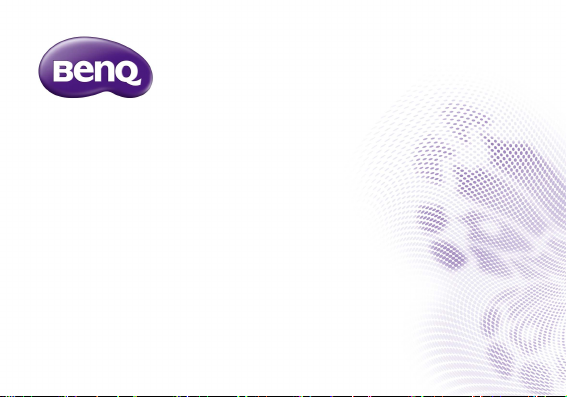
F5
智慧型手機
使用手冊
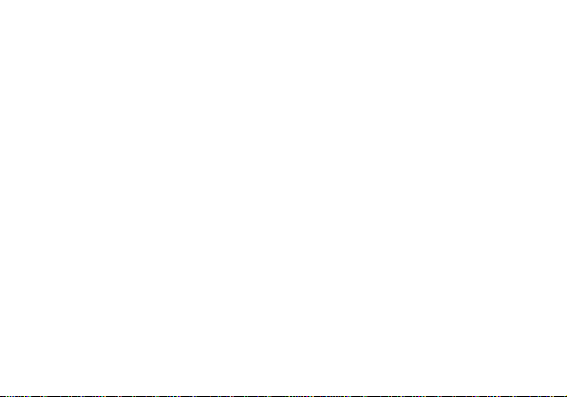
著作權
著作權所有, 2014 年 BenQ Corporation。所有權利均予保留。未經 BenQ
Corporation 事前書面之許可,本文的任何部分皆不可以任何形式或任何
方法,包括電子、機械、磁性、光學、化學、手寫或任何方式予以重製、
傳輸、轉譯、儲存於檢索系統或翻譯成任何文字或電腦語言。
™
Android
本手冊中提及的所有其他標誌、產品或公司名稱可能為其個別公司的註
冊商標或著作權,僅供參考之用。此外,
註明。
、Google™以及其他標章均為 Google Inc. 的商標。
™
與 ® 可能未在本手冊中各處
免責聲明
對於本文之任何明示或暗示內容,BenQ Corporation 不做任何保證,亦
拒絕對任何特殊目的之商用性或適用性目的予以保證。此外,BenQ
Corporation 保留修改或變更本文之權利,並且修改或變更內容將不另行
通知。
i
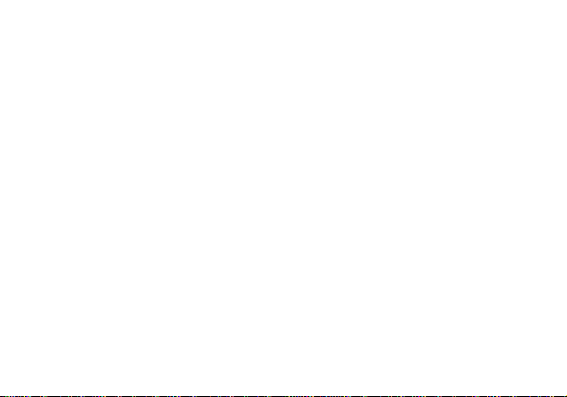
本使用手冊的目的是提供最新及最準確的資訊給客戶,因此所有的內容
可能會有不定期的修改,恕不另行通知。請造訪 http://www.BenQ.com.tw
以取得最新版本的使用手冊。建議您安裝並使用最新版 Adobe Reader 應
用程式,以順暢閱覽本手冊 PDF 檔。顯示效果依使用的應用程式而異。
凡透過本產品而鏈接到非 BenQ 維護、控制的網站或第三人資源,BenQ
對這些網站的內容不負任何責任,亦不就該等網站或資源相關事宜提供
保證或其他承諾。提供非 BenQ 網站鏈接,並不表示 BenQ 為該網站之內
容或使用或其所有人背書。
本產品所預載之第三方內容及服務按照原樣提供,BenQ 對第三方所提供
的內容或服務 (表明或隱含)不作任何意圖保證。BenQ 不保證第三方任
何內容或服務的準確性、有效性、即時性、合法性或完整性。不論任何
情況下,包括疏忽,BenQ 對第三方之內容、服務及行為一概不負責。
第三方服務可隨時被終止或中斷,BenQ 不保證任何內容或服務在任何一
段時間內有效,且對任何內容或服務之暫停或中斷不予負責。
此外,您進入該網站而進行之任何交易,皆與 BenQ 無關。
ii
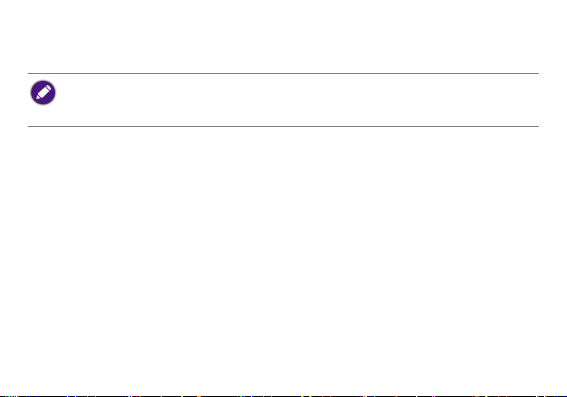
您對第三方所提供之內容或服務有疑問或糾紛時,應直接向提供服務之
供應商查詢或主張。
「4G LTE」係指上述行動設備產品支援 4G LTE 行動網路服務。產品尚須搭配電信業者 4G
LT E 服務開通,並申辦相關資費方案,及升級產品軟體、更換 SIM 卡後,方能使用 4G LTE
網路進行語音通話和數據服務。相關 4G LTE 服務細節,請依各電信業者正式公告內容為準。
iii
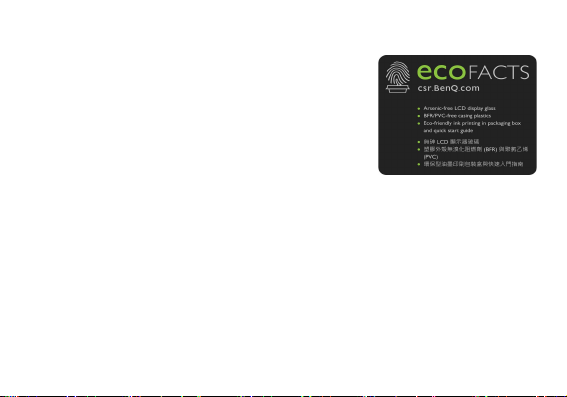
BenQ ecoFACTS
BenQ has been dedicated to the design and
development of greener product as part of its
aspiration to realize the ideal of the “Bringing
Enjoyment ’N Quality to Life” corporate vision with
the ultimate goal to achieve a low-carbon society.
Besides meeting international regulatory requirement
and standards pertaining to environmental
management, BenQ has spared no efforts in pushing
our initiatives further to incorporate life cycle design in the aspects of material
selection, manufacturing, packaging, transportation, using and disposal of the
products. BenQ ecoFACTS label lists key eco-friendly design highlights of each
product, hoping to ensure that consumers make informed green choices at
purchase. Check out BenQ’s CSR Website at http://csr.BenQ.com/ for more
details on BenQ’s environmental commitments and achievements.
iv
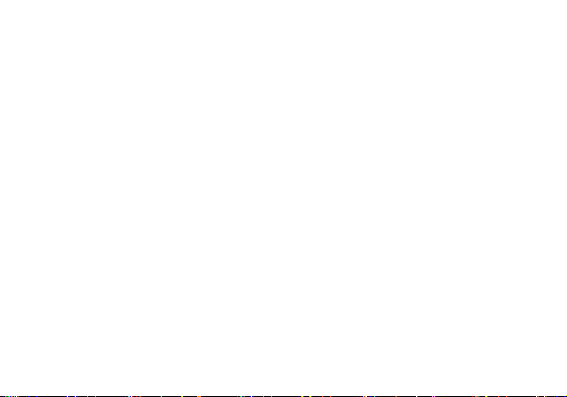
目錄
簡介 ..................................................................................................................................... 1
關於本書 ............................................................................................................................ 1
說明圖示 ............................................................................................................................ 2
安全注意事項................................................................................................................... 3
關於電池的安全資訊 ..................................................................................................... 5
關於電源的安全資訊 ..................................................................................................... 6
低功率電波輻射性電機管理辦法要求 ..................................................................... 7
產品概覽 ............................................................................................................................ 8
包裝內容物........................................................................................................................ 8
前視圖.................................................................................................................................9
後視圖............................................................................................................................... 11
準備使用您的手機........................................................................................................ 14
卸下手機背蓋.................................................................................................................14
v

安裝 micro-SIM 卡 .........................................................................................................15
安裝 microSD 卡............................................................................................................ 16
安裝手機背蓋.................................................................................................................17
充電 ...................................................................................................................................18
基本操作 ..........................................................................................................................20
開機 / 關機 ......................................................................................................................20
使用觸控式螢幕 ............................................................................................................21
主畫面介紹......................................................................................................................24
自訂主畫面......................................................................................................................25
查看通知 ..........................................................................................................................28
快速設定 ..........................................................................................................................29
關閉 / 開啟螢幕 .............................................................................................................30
使用鎖定畫面.................................................................................................................32
應用程式操作圖示........................................................................................................ 34
網際網路連線.................................................................................................................35
連線至無線區域網路 (WLAN) .................................................................................35
vi
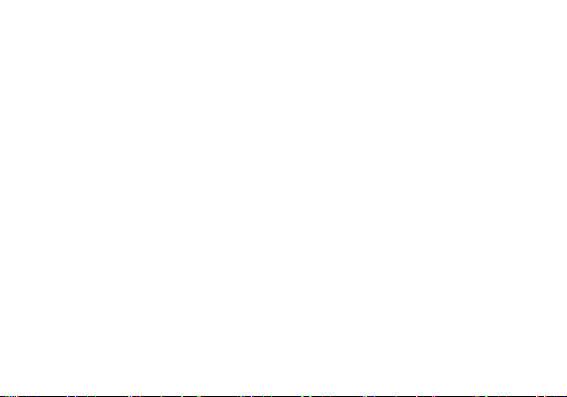
連線至行動數據網路 ...................................................................................................36
新增帳戶 ..........................................................................................................................37
輸入與編輯文字 ............................................................................................................39
使用螢幕鍵盤.................................................................................................................39
編輯文字 ..........................................................................................................................42
撥打與接聽電話 ............................................................................................................43
管理聯絡人......................................................................................................................46
傳送訊息 ..........................................................................................................................49
瀏覽網際網路.................................................................................................................50
使用 USB 連線手機與電腦 .........................................................................................52
與其他裝置連線 ............................................................................................................54
藍牙 ...................................................................................................................................54
NFC ...................................................................................................................................57
vii
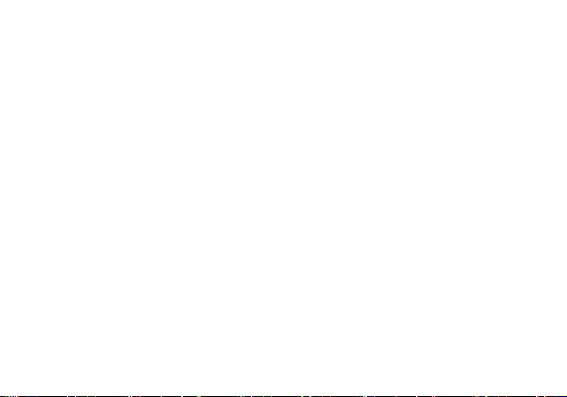
WLAN Direct..................................................................................................................59
網路共用與可攜式無線基地台 .................................................................................60
使用應用程式.................................................................................................................62
電子郵件 ..........................................................................................................................66
相機 ...................................................................................................................................69
圖片庫............................................................................................................................... 75
收音機............................................................................................................................... 77
錄音程式 ..........................................................................................................................79
下載 ...................................................................................................................................80
時鐘 ...................................................................................................................................81
計算機............................................................................................................................... 85
其他設定 ..........................................................................................................................85
更新手機系統軟體..................................................................................................... 100
常見問題與疑難排解 ................................................................................................ 103
viii
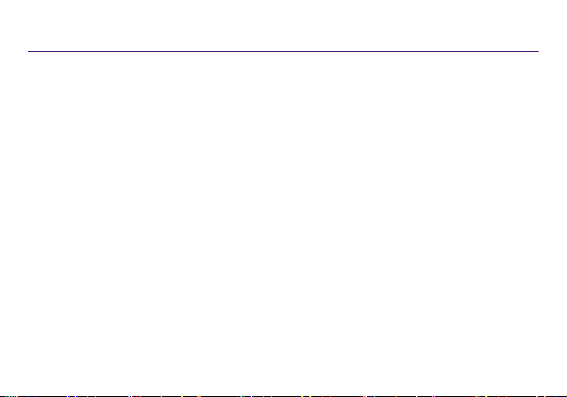
簡介
關於本書
本手冊提供此智慧型手機的相關重要資訊與基本操作方式,並為您示範
如何使用一些主要的預載應用程式。
本手冊在描述進入選單所需的步驟時,僅以簡單扼要的方式表示,例如:
請點選設定應用程式 > 顯示 > 休眠。
本手冊可能不定期更新。請至 BenQ 官方網站下載最新版手冊,以取得詳
細操作說明。請前往 http://www.BenQ.com.tw,從支援服務 > 檔案下載中
心搜尋及下載手冊。
有關本產品之規格資訊,請參閱 BenQ 官方網站。請點選產品資訊 > 智
慧型手機,再選擇本產品之型號,或是直接在搜尋框鍵入產品型號,從
中搜尋產品規格網頁。
1
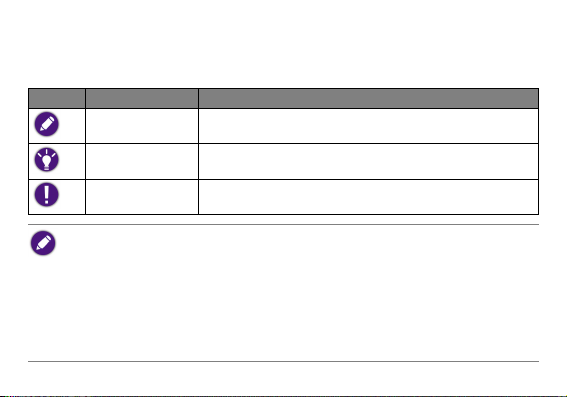
說明圖示
本手冊中使用的注意事項、提示及警告圖示均針對不同目的而設計,各
項說明如下:
圖示 項目 意義
注意事項 註解或補充資訊。
提示 完成某項任務的有用資訊。
警告
• 建議您安裝並使用最新版 Adobe Reader 應用程式,以順暢閱覽本手冊 PDF 檔。顯示
效果依使用的應用程式而異。
• 本手冊提供的操作說明將隨手機軟體版本變動而與實際情況有異。
• 本手機預載的應用程式內容及數量可能與手冊中的描述有異。請以實機為準。
• 有關第三方應用程式的操作說明,請參閱該程式本身隨附的線上說明。
• 有關 Google 行動服務應用程式的操作說明,請前往 「Google 說明」 (Google Help)
官方網站查看線上說明;或在該應用程式中,點選螢幕的選單按鈕 > 「說明」。
• 產品圖、手機螢幕截圖及圖示僅做為示意用途。實際顯示內容可能有異。
主要為避免因誤用和不當的操作或行為,而導致裝置
損壞、資料遺失或人身傷害的重要資訊。
2
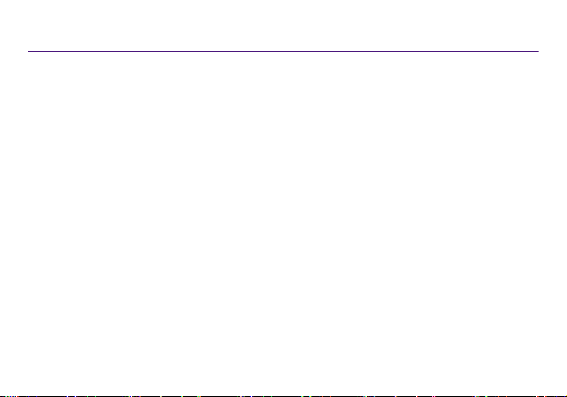
安全注意事項
• 駕駛時請勿撥打電話、接聽電話及收發訊息。
• 請勿在加油站使用手機。
• 當您撥打電話時,您的耳朵及身體請與手機保持至少 15 公釐的距離。
• 手機的閃光燈會產生刺眼的強光或閃光,請勿直視。
• 請小心勿讓幼童接觸您的手機及配件。手機的小零件對幼童而言具有窒
息的危險。
• 請勿將您的手機丟入火中。
• 請勿讓您的手機接觸任何磁性物品。
• 請勿讓您的手機靠近心律調節器及其他電子醫療裝置。
• 當您在醫院及醫療機構時,請視規定將手機關機。
• 請避免劇烈溫差。
• 請勿讓手機接觸液體。請將手機保持乾燥。
• 當您搭乘飛機或在機場時,請視規定將手機關機。
3

• 請勿拆解手機。
• 當您靠近易爆物質或液體時,請視規定將手機關機。
• 請僅使用合格的原廠隨附配件。未經核可的充電器或連接線,可能導致
電池爆炸或裝置毀損。
• 本手機雖可撥打緊急救助電話,但請勿完全依賴本手機做為緊急通訊的
工具。且當地需有網路訊號方能撥打緊急電話,實際可用服務視您所在
的區域而定。
• 使用手機的擴音器時,請勿將其靠近耳朵。過大的音量會損害您的聽
力。
4

關於電池的安全資訊
電池的使用方式如果錯誤,可能會導致化學物質的洩漏或爆炸。
請注意下列事項:
電池中洩漏出來的化學液可能會刺激皮膚並腐蝕金屬接點。 假使有任何
化學物質從裝置中滲漏出來,請立即以乾布擦拭乾淨並洽 BenQ 授權經銷
商或服務中心更換電池。
本手機電池不可拆卸。如果擅自拆解電池,可能會有爆炸的危險性存在。若需要維修,請
聯絡 BenQ 授權經銷商或服務中心,以取得協助。
警告:
本手機電池若不正確使用會有爆炸的危險。
請依製造商說明書正確使用及處理電池。
5
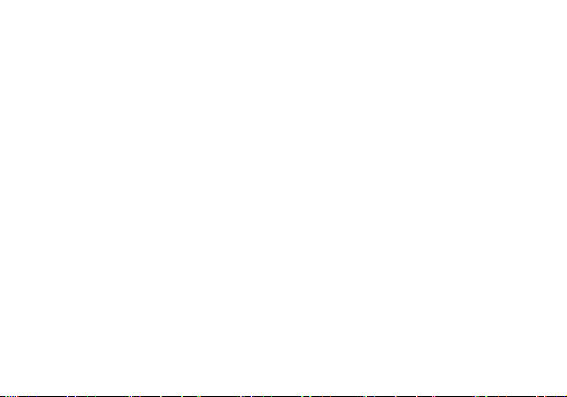
關於電源的安全資訊
• 請僅使用手機原廠隨附的充電器與連接線進行充電。使用其他類型的充
電器與連接線會導致故障和危險。
• 請使用適當的電源插座,並確定未在充電器或連接線上放置重物。
• 當您使用充電器充電時,充電器周圍請保持良好的通風。 請勿在充電器
上覆蓋紙張或其他會阻礙冷卻的物體。 當充電器放在手提包內時,請勿
使用充電器。
• 請勿在高度潮濕的環境下使用充電器充電。手腳潮濕或有水滴時,切勿
碰觸充電裝置。
• 充電器或連接線必須連接正確的電源使用。產品包裝內會提供電壓需求
的資訊。
• 如果充電器毀損,請勿用來充電。
• 充電器是一個高壓電元件。請勿嘗試維修充電器。如果充電器或連接線
毀損或暴露在過量溼氣下,請更換充電器。請與 BenQ 授權經銷商或服
務中心聯絡。
6
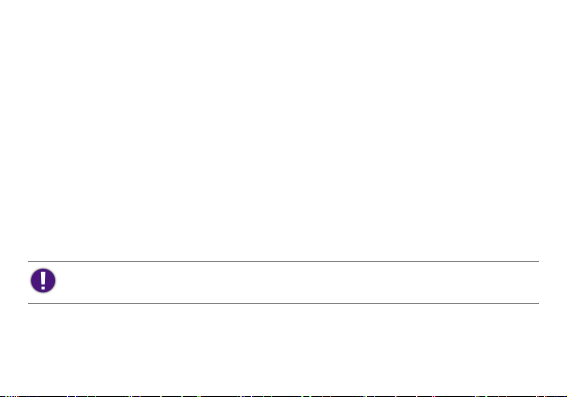
低功率電波輻射性電機管理辦法要求
本產品符合低功率電波輻射性電機管理辦法第十二條、第十四條等條文
規定:
• 經型式認證合格之低功率射頻電機,非經許可,公司、商號或使用者均
不得擅自變更頻率、加大功率或變更原設計之特性及功能。
• 低功率射頻電機之使用不得影響飛航安全及干擾合法通信;經發現有干
擾現象時,應立即停用,並改善至無干擾時方得繼續使用。
前項合法通信,指依電信法規定作業之無線電通信。
低功率射頻電機須忍受合法通信或工業、科學及醫療用電波輻射性電機
設備之干擾。
警告:為減少電磁波影響,請妥適使用本產品。
7
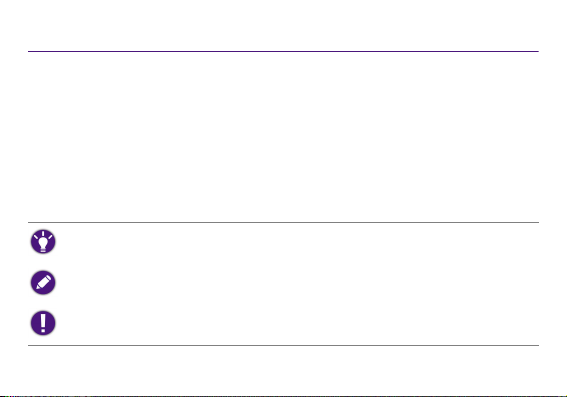
產品概覽
包裝內容物
打開包裝時,請確定包裝內是否有下列項目。如果有任何遺漏或損壞,
請立即與產品經銷商聯繫。
• 手機 (含內置不可拆電池) x 1
• 充電器 x 1
• USB 連接線 x 1
建議您保留產品外盒與包裝材料,以備不時之需。例如,若日後須將產品運送到別處時即
可使用。
• 請僅使用原廠隨附之配件。
• 實際隨附配件可能依銷售國家 / 地區而異。
請將產品及配件置於幼童無法觸及之處,以免導致誤食或其他意外。
• 耳機 x 1
• 保固卡 x 1
• 好評卡 x 1
8
• 快速入門指南 x 1

前視圖
9
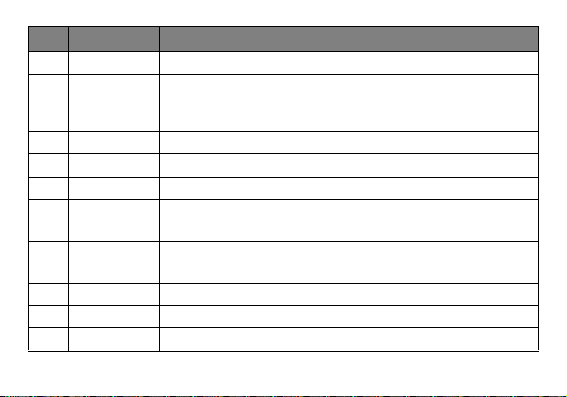
編號 名稱 功能
1
聽筒 用於聽取通話。
2
環境光源 /
距離感測器
• 環境光源感測器:偵測周遭環境亮度以隨之調整螢幕亮度。
• 距離感測器:在語音通話期間,當您的耳朵貼近螢幕時,
距離感測器會關閉觸控式螢幕,以避免誤觸。
3
前置相機鏡頭 用於拍攝照片與影片。
4
LED 指示燈 顯示手機電池狀態與通知提醒。
5
音量鍵 調整音量。連續按音量下鍵可切換至震動、靜音模式。
6
最近應用程式按鈕• 點選以開啟最近使用的應用程式清單。
• 按住以在目前畫面上開啟可用的選項清單。
7
主畫面按鈕 • 點選以返回主畫面。
• 按住以啟動 Google 即時資訊。
8
返回按鈕 點選以返回上一個畫面,或關閉螢幕鍵盤。
9
背蓋扳手 用於卸下手機背蓋。
10
觸控式螢幕 用手指觸碰螢幕以執行各種操控。
10
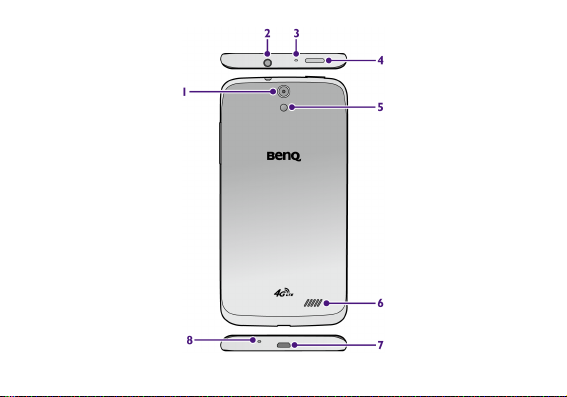
後視圖
11
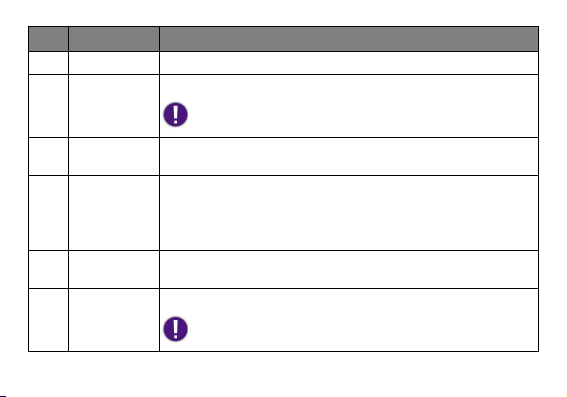
編號 名稱 功能
1
主相機鏡頭 用於拍攝照片與影片。
2
耳機插孔 用於連接耳機聆聽音樂,或連接耳麥進行語音通話。
防止聽力受損,請避免音量過大 (100 dB 以下)和長時間配戴
(30 分鐘以內)。
3
次麥克風 用於降低環境噪音。次麥克風會接收大部分的噪音,所需的
4
電源鍵 • 按住電源鍵可啟動手機。
聲音被留在主麥克風中。
• 按下電源鍵可開啟 / 關閉螢幕。
• 在螢幕開啟的狀態下,按住電源鍵可點選關機、飛航模式
選項,以及切換至震動、靜音模式。
5
閃光燈 可在拍攝照片與影片時開啟閃光燈 (僅限使用主相機鏡頭
6
擴音器 可播放音樂或透過免持擴音功能進行語音通話。
時)。
使用免持擴音時,請勿將耳朵靠近手機,以免造成聽力受損。
12
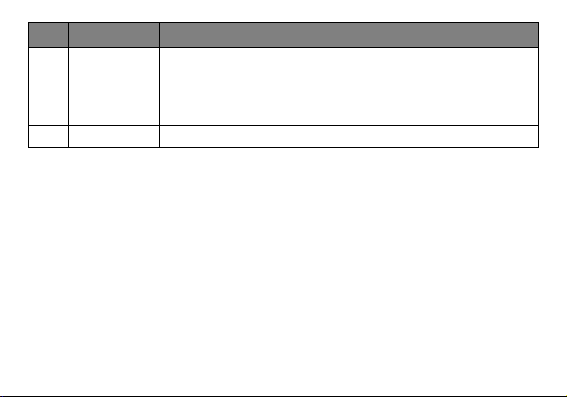
編號 名稱 功能
7Micro USB
連接埠
• 使用 USB 連接線連接您的手機與電腦,以進行雙向資料傳
輸。參閱第 52 頁的使用 USB 連線手機與電腦。
• 使用 USB 連接線連接您的手機與充電器進行充電。參閱第
18 頁的充電。
8
主麥克風 用於進行語音通話。
13
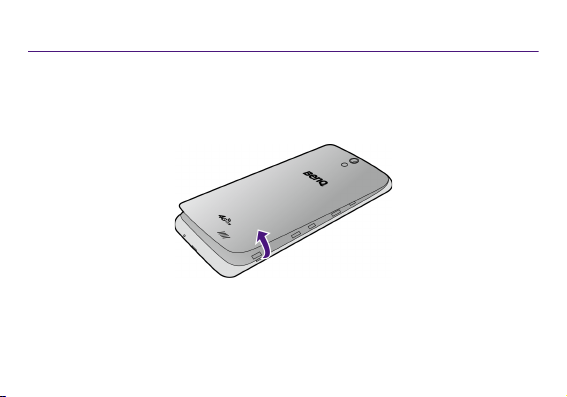
準備使用您的手機
卸下手機背蓋
將指尖伸入背蓋扳手處,從此處將背蓋扳開,再小心施力將背蓋完全掀
開。
14
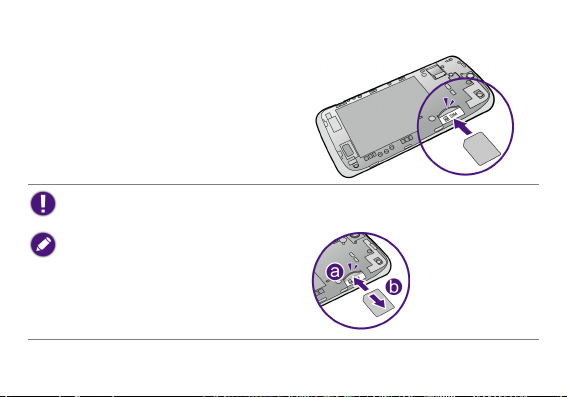
安裝 micro-SIM 卡
將 micro-SIM 卡的金屬接點面朝下,
依照插槽旁標示的方向將卡片推入
插槽到底,以卡入定位。
請勿在本手機使用 Nano SIM 卡及轉卡座,以免損壞卡片或手機。
卸除 micro-SIM 卡方式:如右圖所示,先將
micro-SIM 卡往插槽方向推入以鬆開
micro-SIM 卡 (a),再抽出 micro-SIM 卡 (b)。
15
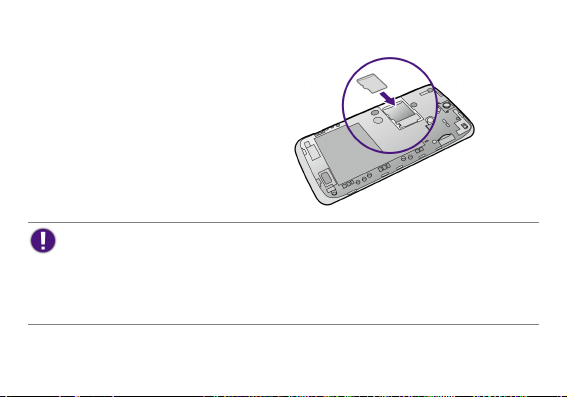
安裝 microSD 卡
將 microSD 卡的金屬接點面朝下,
依照插槽旁標示的方向將卡片推入
插槽到底。
• microSD 卡非屬標準隨附配件,建議您自行選購。
• 本手機最高可支援至 64 GB 容量的記憶卡。視記憶卡製造商和類型而定,某些記憶卡可
能與本手機不相容。
• 若要移除 microSD 卡,請先進行卸載 microSD 卡的步驟:點選 「設定」應用程式 >
「儲存空間」 > 「卸載 SD 卡」。卸載完成後,再取出 microSD 卡,以免儲存於
microSD 卡上的資料遺失或毀損。參閱第 89 頁的卸載 SD 卡。
16
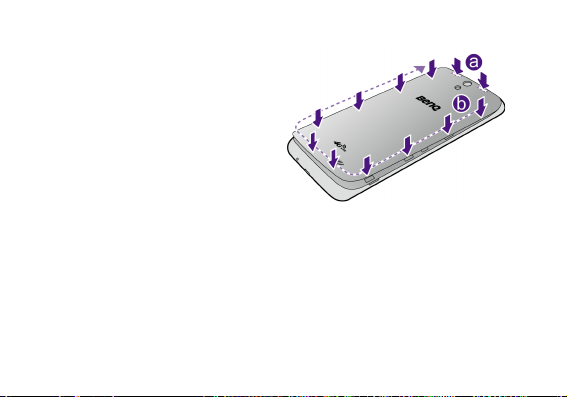
安裝手機背蓋
1. 將手機背蓋頂端內側的卡榫,
對準機身背面頂端的卡榫凹槽
(a)。
2. 按照虛線表示的順時針方向依
序下壓背蓋邊緣,使背蓋完全
密合 (b)。
17
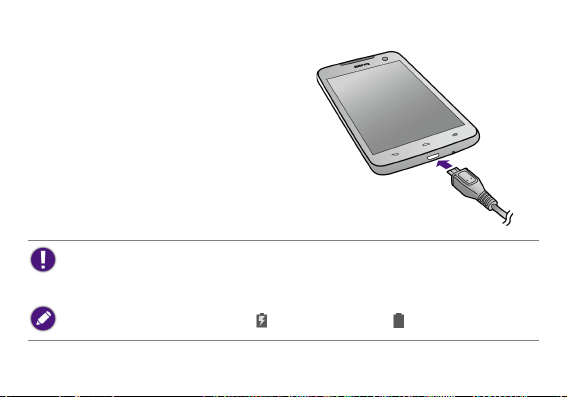
充電
1. 將 USB 連接線的較小一端接頭
插入手機的 Micro USB 連接埠。
將 USB 連接線的較大一端接頭
插入充電器。
2. 將充電器插入電源插座。
3. 充電完成後,請從手機拔下 USB
連接線,並從電源插座拔下充電
器。
• 本手機電池不可拆卸。
• 請僅使用合格的原廠隨附配件。未經核可的充電器或連接線,可能導致電池爆炸或裝置
毀損。
開機充電時,手機螢幕狀態列會顯示 圖示。(未充電時顯示 圖示表示電量已滿)。
18
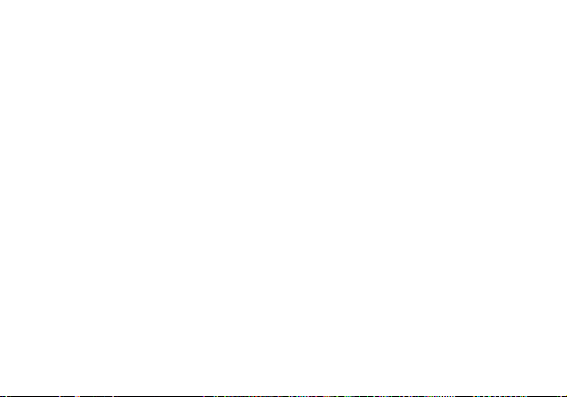
LED 指示燈
手機的 LED 指示燈會顯示以下手機狀態:
• 放電時電池低電量:閃爍紅燈。
• 充電時:紅燈恆亮。
• 充電時電池已充飽:綠燈恆亮。
• 若手機的應用程式支援 LED 指示燈的事件通知功能,則收到該程式的事
件通知時,LED 指示燈會依據程式指定的燈號顏色,閃爍對應的紅綠藍
三原色燈號之一。若程式無指定燈號顏色,或者指定的顏色是紅綠藍三
原色之外的顏色,則收到通知時 LED 指示燈一律閃爍藍色燈。
19
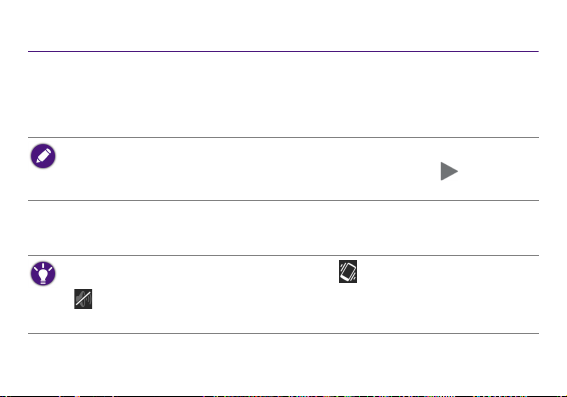
基本操作
開機 / 關機
• 若要開機,請按住電源鍵直到螢幕出現啟動畫面為止。
• 若您已經設定 SIM 卡鎖定,開機時必須輸入您設定的 PIN 碼解鎖。
• 當您首次啟動手機時,請先在 「歡迎使用」畫面中選擇語言,再點選 ,然後遵循螢
幕上的指示完成手機設定。設定完成後,即會進入主畫面。
• 若要關機,請在螢幕開啟的狀態下按住電源鍵,再從出現的選項畫面點
選關機選項。
• 您可以從選項畫面開啟 / 關閉飛航模式,也可點選 將手機切換至震動模式, 或點選
切換至靜音模式。
• 開啟飛航模式後會關閉通話功能、行動數據服務、WLAN 等。
20
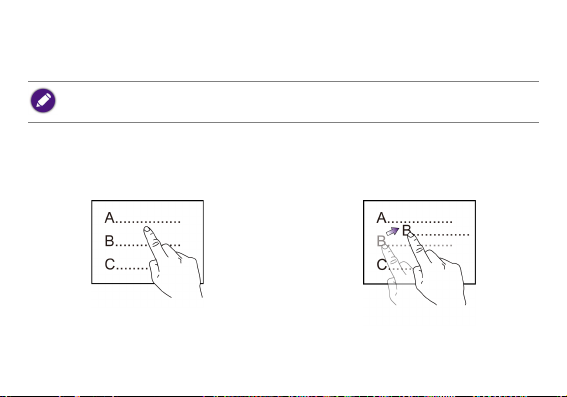
使用觸控式螢幕
您可使用手指操控觸控式螢幕。以下是各種觸控手勢的基本介紹。
使用螢幕過程可能會在螢幕上留下指紋,有關清潔螢幕的方式,請參閱第 103 頁的常見問
題與疑難排解。
點選
若要選取項目或執行動作,請觸碰螢幕
表面。
移動
點選並按住要移動的項目,再將其拖曳
至新位置。
21

滑動
您可在螢幕向上、向下、向左、向右滑動。
22
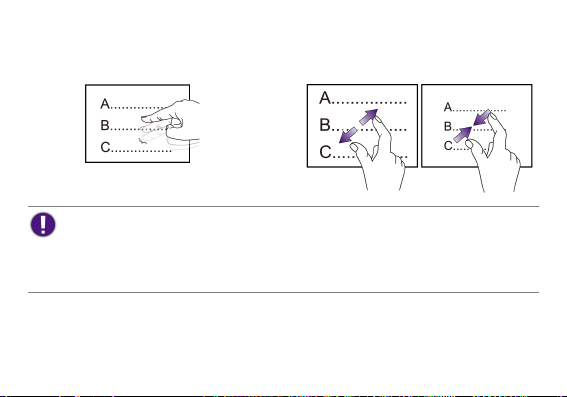
放大或縮小
當您檢視網頁或圖片時:
在螢幕上點兩下,可放大或縮小。
使用觸控式螢幕時必須遵照以下指示:
• 請用手指指腹觸碰螢幕,以確保操作正常。禁止使用任何含銳利邊緣或堅硬的物體,以
免因不當的使用而造成螢幕損壞。
• 請勿在螢幕表面施加過多的力量或強力的衝擊。
• 請勿在螢幕表面塗抹任何類型的黏著劑或清潔劑。
或者,在螢幕上展開雙指可使其放大;
收攏雙指可使其縮小。
23
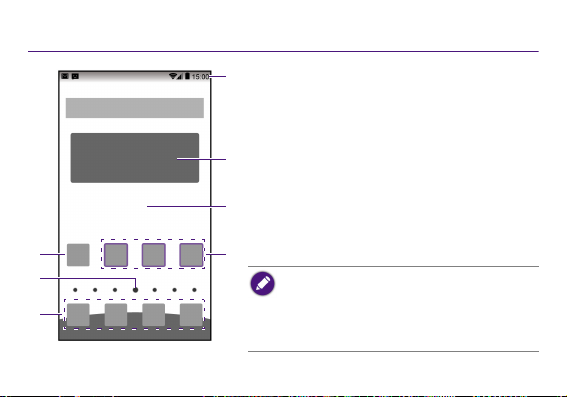
主畫面介紹
1
2
4
5
6
7
3
1. 狀態列:位於螢幕頂端,由左到右依序顯示
通知區域 (參閱第 28 頁的查看通知)、系統
狀態區域、及目前時間。
2. 小工具:小工具是微型的應用程式,可讓您
直接在主畫面上查看資訊或執行某些功能。
3. 主畫面:左右滑動可移至其他主畫面。
4. 資料夾:可將多個應用程式存放於資料夾。
5. 啟動列:可讓您快速存取常用的應用程式。
在啟動列上左右滑動可移至預留的啟動列空
間。可新增更多應用程式捷徑至此。
6. 使用中的主畫面指標:目前所在的主畫面。
7. 應用程式圖示:點選可開啟應用程式。
• 本手機支援多個主畫面,依據您所在國家 / 地區
提供的產品機型或軟體版本而異,預載的應用
程式或桌面配置可能與此畫面不同。請以實機
為準。
• 「新應用程式」中會存放您下載的新應用程式。
24
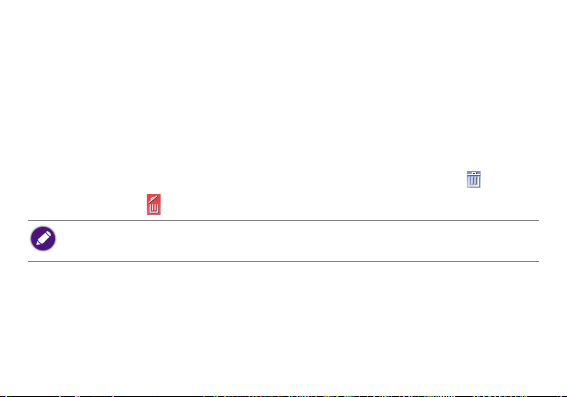
自訂主畫面
您可依照個人喜好與需求管理或變更主畫面的配置。
在主畫面上移動項目
點選並按住項目直到手機震動,再將該項目拖曳至新位置。
從主畫面刪除項目
點選並按住項目,再將該項目拖曳至主畫面頂端的資源回收筒 。當資
源回收筒變色時 ,將該項目放開即可刪除。
若要解除安裝您自行下載的應用程式,點選並按住應用程式圖示,然後將其拖曳至資源回
收筒,再點選 「確定」。如需更多資訊,參閱第 63 頁的管理應用程式。
在主畫面上建立資料夾
1. 點選並按住應用程式圖示,直到手機震動,再將其拖曳至另一個應用
程式圖示的上方使兩者重疊。
2. 資料夾圖示會顯示在主畫面上。
25
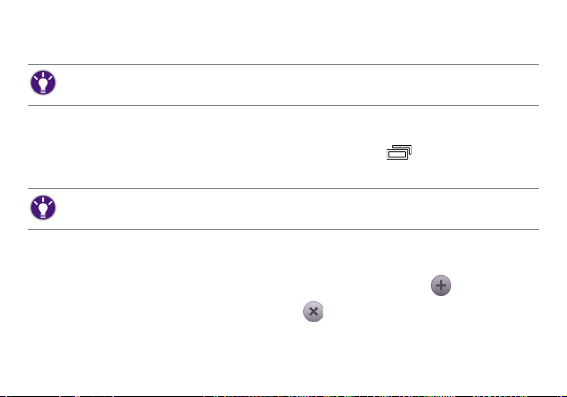
3. 若要變更資料夾名稱,請點選資料夾 > 在出現的窗格頂端點選資料夾
進行編輯 > 點選確定儲存。
若要新增更多應用程式至資料夾中,請點選並按住該應用程式圖示直到手機震動,再將其
拖曳至資料夾中。
在主畫面上執行更多操作
螢幕顯示主畫面時,按住手機的最近應用程式按鈕 執行以下操作:
• 編輯模式:可讓您編輯或添加小工具至主畫面。
您也可以直接在主畫面上按住空白處,即可進入主畫面編輯模式。
新增小工具:在畫面底部滑動並尋找您所需的小工具,點選並按住小
工具,再將其拖曳至要置放的主畫面位置。
新增主畫面:滑動至最左側或最右側的主畫面,點選 新增主畫
面。若要刪除空白主畫面,請點選 。
• 桌布:從各種桌布來源選取您想要更換的桌布。
26
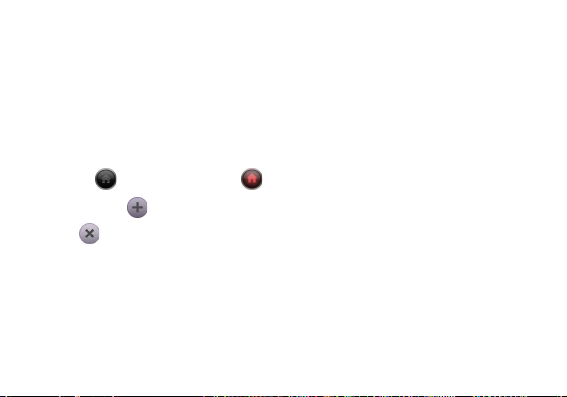
• 搜尋:啟動 Google 即時資訊取得您所需的資訊或進行搜尋。您必須在
手機上登入您的 Google 帳戶才能使用此服務。有關新增帳戶的方式,
請參閱第 37 頁的新增帳戶。
• 桌面預覽:可變更預設中央主畫面,刪除 / 新增空白主畫面、與調整多
個主畫面的順序。
點選主畫面縮圖,可直接跳至該主畫面。
若要更改預設中央主畫面的位置,點選您想設定為中央主畫面的縮圖
上的 圖示,使其變為 即代表更換完成。
點選顯示 的主畫面縮圖,可新增主畫面;點選空白主畫面縮圖上
的 ,可刪除該空白主畫面。
若要調整主畫面順序,點選並按住您要變更順序的主畫面縮圖,再拖
曳到要置放的位置順序。
• 設定:進入設定應用程式以調整手機設定。
• 桌面設定:調整桌面設定。
27
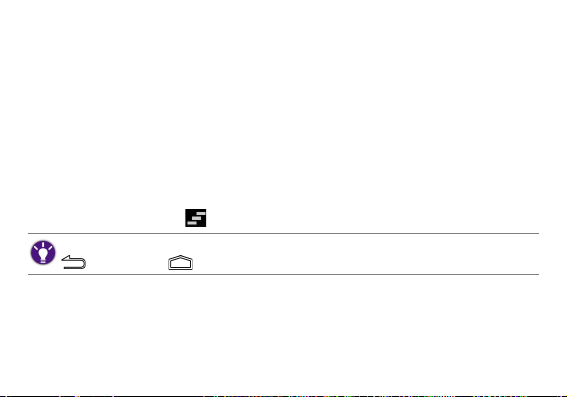
查看通知
當手機有新事件發生時 (例如:未接來電、收到訊息 / 電子郵件、日曆
活動提醒,以及檔案下載中等),狀態列的通知區域會顯示通知圖示。
1. 從螢幕頂端的狀態列向下拖曳開啟 「通知」面板。
2. 若有多筆通知,可上下滑動螢幕查看所有通知。
3. 點選通知進行回應。某些通知中含有動作按鈕,您可點選按鈕迅速執
行更多操作。
4. 若您不需要某則通知,可向左 / 向右滑動該通知將其清除。若要清除
所有通知,請點選 。
若要隱藏 「通知」面板,請將 「通知」面板的底部向上拖曳,或者點選手機上的返回按鈕
或主畫面按鈕 。
28
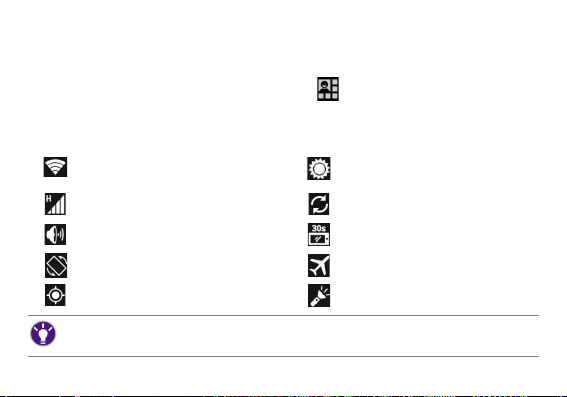
快速設定
1. 從螢幕頂端的狀態列向下拖曳開啟 「通知」面板。
2. 在 「通知」面板中,點選右上角圖示 開啟 「快速設定」面板。
3. 上下滑動 「快速設定」面板,再點選所需的功能圖示,以開啟 / 關閉
功能或變更設定,例如:
開啟 / 關閉無線區域網路
(WLAN) 功能。
開啟 / 關閉行動數據網路。 開啟 / 關閉同步處理功能。
切換至鈴聲、靜音或震動模式。
開啟 / 關閉畫面自動旋轉功能。 開啟 / 關閉飛航模式。
開啟 / 關閉 GPS 衛星定位。 開啟 / 關閉手電筒。
按住所需的功能圖示,可直接進入該功能的設定選單。
29
調整螢幕背光亮度。
設定螢幕進入休眠前的閒置時
間。
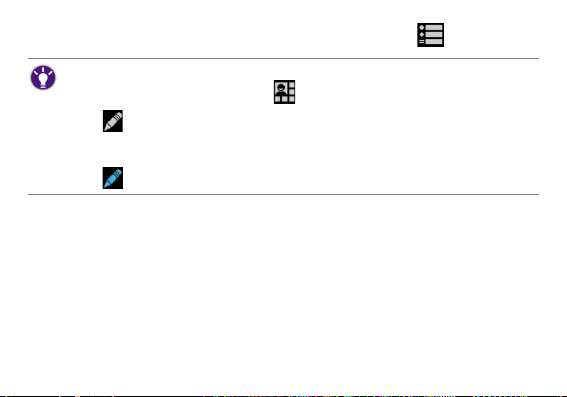
4. 若要從 「快速設定」面板回到 「通知」面板,點選 。
您可以設定需要在 「快速設定」面板顯示的功能:
1. 在 「通知」面板中,點選右上角圖示 開啟 「快速設定」面板。
2. 點選 進入編輯模式。
3. 勾選您需要在 「快速設定」面板顯示的功能圖示。
4. 若要變換功能的排序,按住需要的功能圖示,然後拖曳到您需要的位置。
5. 點選 關閉編輯模式。
關閉 / 開啟螢幕
關閉螢幕
手機可經由以下方式關閉螢幕以節省耗電量。
• 螢幕開啟時,按下電源鍵關閉螢幕。
30
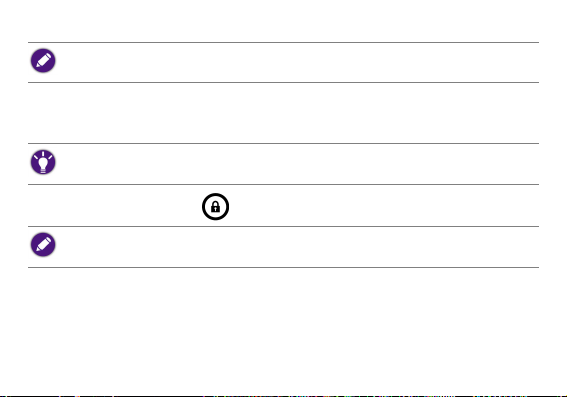
• 螢幕開啟並經過您指定的閒置時間後,手機會自動關閉螢幕進入休眠。
若要變更手機的休眠設定,點選 「設定」應用程式 > 「顯示」 > 「休眠」,即可設定在閒置
多久之後使手機進入休眠。
開啟 / 解鎖螢幕
1. 螢幕關閉時,按下電源鍵開啟螢幕,螢幕鎖定畫面會出現。
您也可以單指雙擊螢幕中央區域開啟螢幕,要開啟此功能,請點選 「設定」應用程式 >
「手勢」 > 勾選 「雙擊喚醒螢幕」。
2. 點選並按住鎖定圖示 ,再將其向外滑動,即可解鎖螢幕。
若要變更鎖定螢幕的方式,請點選 「設定」應用程式 > 「安全性」 > 「螢幕鎖定」,再點選
要使用的鎖定方式。詳情參閱第 92 頁的安全性。
31

使用鎖定畫面
• 從鎖定畫面右側邊緣向左滑動 (a),
可開啟相機的取景器畫面使用相機
功能。
• 從鎖定畫面左側邊緣向右滑動 (b),
可在鎖定畫面使用小工具。
32
在鎖定畫面新增小工具
1. 點選設定應用程式 >
安全性 > 勾選啟用小工具。
2. 使手機顯示鎖定畫面,接著
從鎖定畫面左側邊緣向右滑
動 (b)。
3. 點選螢幕中央的新增小工具
圖示 。
4. 點選您要新增到鎖定畫面的
小工具圖示。
重複以上步驟可在鎖定畫面新
增多個小工具頁面。

在鎖定畫面使用小工具
• 使手機顯示鎖定畫面,接著從鎖定畫面左側邊緣向右滑動,直到畫面顯
示您需要的小工具視窗。
• 點選小工具視窗可開啟相關應用程式。
• 上下拖曳小工具視窗的底部,可縮小或放大小工具視窗。
當螢幕顯示放大的小工具視窗時,點選 ,再滑開 即可解鎖螢幕。
• 調整小工具在鎖定畫面的順序:按住小工具視窗後,將其縮圖左右拖曳
再放開。
• 從鎖定畫面移除小工具:按住小工具視窗後,將其縮圖拖曳至主畫面頂
端的 X 移除,當小工具視窗變色時,放開即可移除。
33

應用程式操作圖示
以下是顯示在應用程式螢幕上方或底部常見的操作圖示:
顯示選項或設定清單。 撰寫郵件。
搜尋。 新增收件人。
刪除。 傳送訊息。
同步或重新整理。
點選您需要的操作圖示後,即可進行該操作圖示代表的功能。
按住您需要的操作圖示,螢幕會顯示該操作圖示的意義。
34
透過可支援的應用程式分享檔案
或資料。

網際網路連線
您必須設定手機連線至無線區域網路 (WLAN) 或行動數據網路,才能瀏
覽網頁、新增網路帳戶、收發電子郵件、使用網路應用程式與服務等。
連線至無線區域網路 (WLAN)
• 使用 WLAN 前,請先確認有可用之無線存取點 (AP) 或無線基地台。
• WLAN 訊號的可用性與強度須視 WLAN 訊號穿透的物件而定 (例如:建築物或房間
之間的牆壁)。
1. 滑動主畫面,尋找並點選 圖示以開啟設定應用程式。
2. 將無線與網路下 WLAN 旁的圖示滑動至開啟位置: ,以開
啟無線區域網路 (WLAN) 功能。
3. 點選 WLAN。
4. 點選您要連接的網路。
35

5. 若網路已受加密保護,網路名稱旁會顯示 圖示。請輸入密碼。
6. 點選連線。
當螢幕頂端的狀態列出現 圖示時,代表網路已連線成功。
連線至行動數據網路
您必須與電信業者簽訂行動上網資費方案 (即 SIM 卡須開通上網功能),才能使用行動數
據網路。使用行動數據網路前,強烈建議您先向電信業者確認您簽訂的資費方案,以免產
生高額費用。
1. 滑動主畫面,尋找並點選 圖示以開啟設定應用程式。
2. 有以下兩種方式開啟行動數據網路功能:
• 點選更多內容 > 行動網路 > 勾選已啟用數據。
36

• 點選數據用量,將行動數據選項旁的圖示滑動至開啟位置: ,
以開啟行動數據網路功能。
• 在 WLAN 連線與行動數據網路連線同時均可用時,手機會優先選擇 WLAN 連線。
• 若您並非使用無上限數據資費方案,您可能希望謹慎控制行動數據用量。您可適時關閉
「行動數據」功能。或者在 「行動數據」開啟時,到 「設定」應用程式 > 「數據用量」
中啟用 「設定行動數據上限」,使手機在達到您指定的用量上限時,停用行動數據連線。
新增帳戶
若要使用某些應用程式 (如 Gmail),您必須在手機上登入您的個人帳
戶。登入帳戶後,即可在手機上同步您的電子郵件、聯絡人、日曆及其
他資訊等。
只有 Google 與 Exchange 帳戶可以同步聯絡人與日曆,POP 與 IMAP 郵件帳戶只能同步
郵件。
1. 滑動主畫面,尋找並點選 圖示以開啟設定應用程式。
37

2. 點選帳戶下的新增帳戶。
3. 點選您要新增至手機的帳戶類型,例如:
• 若要新增 Google 帳戶,請點選 Google。您可以選擇登入您的現有
Google 帳戶,或建立新的 Google 帳戶。
• 若要新增 Exchange 帳戶,請點選公司。
• 若要新增 Email 帳戶,請點選電子郵件。
4. 按照螢幕提示輸入帳戶資料,如電子郵件地址、網域或使用者名稱、
密碼、伺服器位址等。
調整同步設定
1. 滑動主畫面,尋找並點選 圖示以開啟設定應用程式。
2. 在帳戶下點選需要調整的帳戶類型 (例如: Google 或電子郵件)。
3. 點選您的帳戶名稱。您可在出現的選單中進行以下設定:
• 若要關閉某個選項的同步處理功能,請移除核取方塊內的勾號。
• 若要開啟某個選項的同步處理功能,請勾選核取方塊。
38
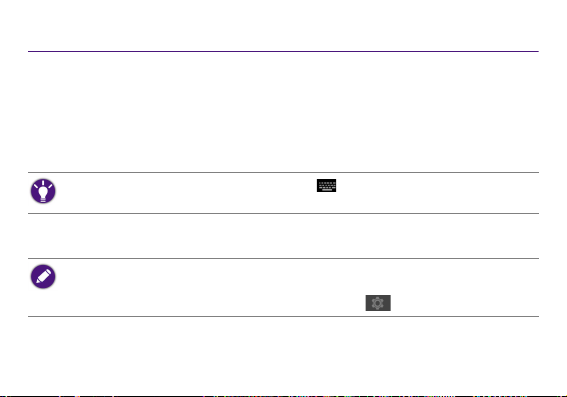
輸入與編輯文字
使用螢幕鍵盤
您可透過螢幕鍵盤使用手機內建的 Google 輸入法輸入中文字、字母、數
字、符號等。以下介紹 Google 注音輸入法的基本使用方式。
當您點選文字輸入框時,手機會自動顯示螢幕鍵盤。
若要使用其他輸入法,當螢幕頂端的狀態列顯示 時,從狀態列向下拖曳開啟 「通知」
面板,點選 「選擇輸入法」 > 點選您需要使用的輸入法。
Google 注音輸入法
• Google 注音輸入法在各種應用程式中顯示的可用按鍵及配置可能有所差異。下圖僅供示
意說明。
• 若要調整鍵盤設定或參閱輸入法的 「使用秘訣」,點選 。
39
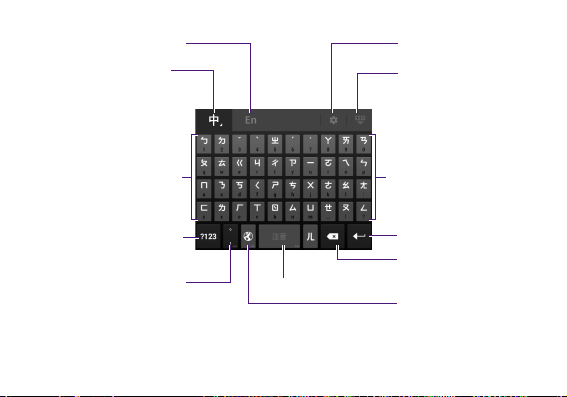
空格鍵
關閉螢幕鍵盤
• 鍵入完整注音符號組合
單獨輸入一個中文字。
• 鍵入每個中文字的第一
個注音符號可輸入一串
詞組,如鍵入 「ㄕㄐ」
後可輸入 「手機」。
調整鍵盤設定點選切換到英文輸入鍵盤
點選切換中文輸入鍵盤
拼音)
點選切換到數字 / 符號輸
入鍵盤
• 點選輸入逗號。
• 向上快速滑動輸入句號。
• 按住並拖曳可輸入其他
符號。
空格鍵
換行鍵
刪除鍵
• 點選切換中文/英文輸
入鍵盤。
• 按住開啟選擇輸入法
選單可選擇其他輸入
法。
入數字、英文字母或標
點符號。
拖曳到要輸入的數字、
字母或符號。
40
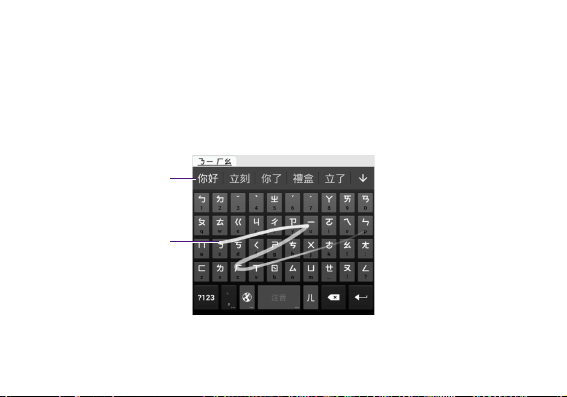
中文手勢輸入法
1
2
在注音輸入法鍵盤,您可以使用手勢輸入法,快速輸入需要的中文字。
例如輸入 「你好」:
1. 在鍵盤上依序滑過顯示 「ㄋㄧㄏㄠ」的按鍵。
2. 點選候選字列出現的 「你好」即輸入該詞。
41
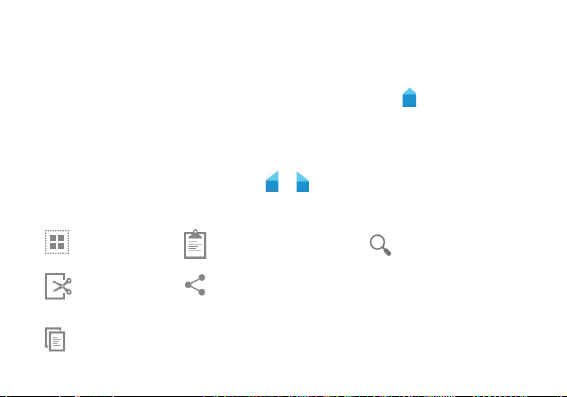
編輯文字
移動游標
在文字輸入框中點選您要編輯之處,或拖曳游標圖示 。
複製及貼上文字
1. 點選並按住文字,或在文字內快速點按兩下即可選取文字。
2. 選取的文字會反白顯示。拖曳 / 圖示變更選取範圍。
3. 當選取的文字反白時,依目前使用狀態會出現以下編輯按鈕:
全部選取。 貼上。
剪下。
複製。
透過可用的應用程式
將選取文字傳送分享
給他人。
42
啟動 Google 即時
資訊,並依照您選
取的文字進行相關
資訊搜尋。
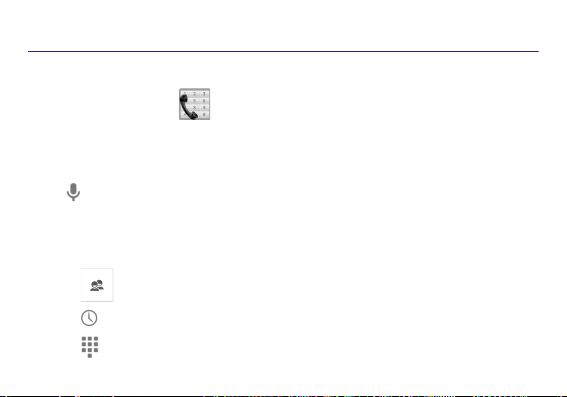
撥打與接聽電話
您可以透過電話或聯絡人應用程式撥打電話。如要開啟電話應用程式,
從主畫面啟動列點選 圖示。
「電話」應用程式主畫面操作
• 點選畫面頂端的搜尋列,可輸入聯絡人姓名或電話號碼搜尋聯絡人;點
選 開啟語音搜尋功能,可說出聯絡人姓名或電話號碼以搜尋聯絡
人。
• 點選星號標示為我的最愛聯絡人 / 常用聯絡人的照片,或最近的通話紀
錄標籤,可直接撥打該聯絡人電話。
• 點選 所有聯絡人,可開啟您的聯絡人清單。
• 點選 :查看通話紀錄。
• 點選 :開啟撥號鍵盤。
43
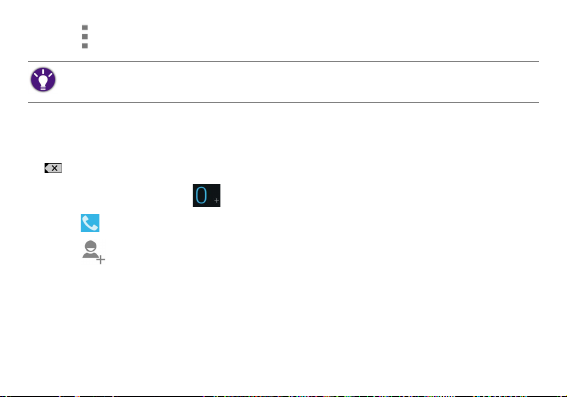
• 點選 > 設定:進行通話設定。
在 「電話」應用程式的主畫面上按住並拖曳最愛聯絡人 / 常用聯絡人的照片,可將聯絡人
重新排序。
撥號鍵盤畫面操作
• 使用撥號鍵盤輸入您要撥打的電話。
• :點選刪除單一數字;按住可刪除整組號碼。
• 撥打國際電話:按住 插入 “+” 字元。
• 點選 :撥出電話。
• 點選 : 將輸入的號碼新增為聯絡人。
44
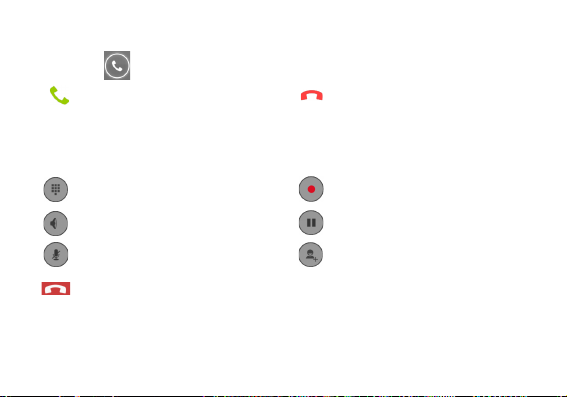
來電畫面操作
點選並按住 圖示,再將其拖曳至:
•
接聽電話。
•
拒接來電。
通話時操作
您可點選以下圖示:
開啟撥號盤輸入電話號碼或代
•
碼。
• 開啟 / 關閉揚聲器。 • 保留通話 / 恢復通話。
• 話筒靜音 / 取消靜音。 •
結束通話。
• 對通話進行錄音 / 停止錄音。
撥出另一通電話,原通話將保
留。
45
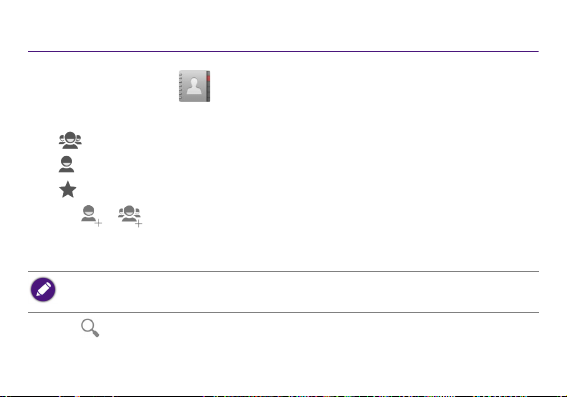
管理聯絡人
從主畫面啟動列點選 圖示以開啟聯絡人應用程式。
• 點選下列位於畫面頂端的標籤:
:查看聯絡人群組。
:查看聯絡人。
:查看以星號標示為我的最愛的聯絡人,或經常通話的聯絡人。
• 點選 / 可新增聯絡人 / 聯絡人群組。請按照螢幕提示,選擇將
新增的聯絡人 / 聯絡人群組資料儲存於手機、手機登入的帳戶或
micro-SIM 卡。在所需欄位輸入資料後,點選完成以儲存。
• 儲存於手機和 micro-SIM 卡的聯絡人資料將不會同步更新。
• 聯絡人群組僅可儲存在手機登入的帳戶。
• 點選 可搜尋聯絡人。
46
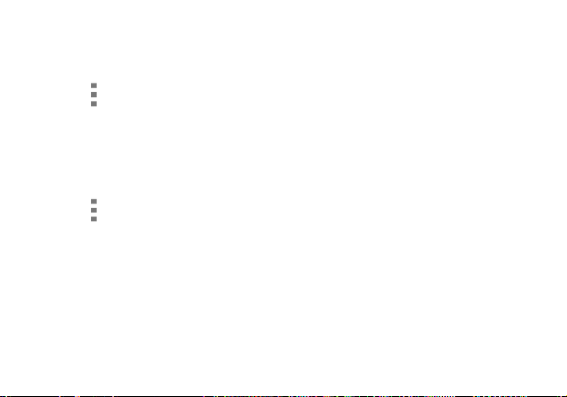
分享聯絡人
您可使用電子郵件或手機中的其他分享應用程式分享聯絡人。
1. 點選 > 分享。
2. 點選您要分享的聯絡人 > 確定。
3. 點選您要使用的分享應用程式。
匯入 / 匯出聯絡人
1. 點選 > 匯入 / 匯出。
2. 從 匯入 / 匯出聯絡人選單中選擇所需的操作:
從 SIM 卡匯入
將儲存在 micro-SIM 卡的聯絡人匯入到手機登入的帳戶或儲存到手機中。
匯出至 SIM 卡
將儲存在手機或手機登入帳戶內的聯絡人匯出到 micro-SIM 卡。
47
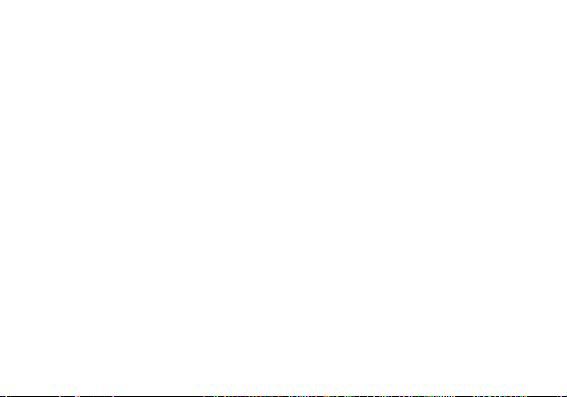
從儲存裝置匯入
將儲存在手機內部儲存空間或 microSD 卡的聯絡人匯入到手機、手機登
入的帳戶,或 micro-SIM 卡。
匯出到儲存裝置
將儲存在手機、micro-SIM 卡、或手機登入帳戶內的聯絡人匯出到手機內
部儲存空間 (選擇匯出到內部 SD 卡),或匯出到 microSD 卡(選擇匯
出到外部 SD 卡)。
48

傳送訊息
滑動主畫面,尋找並點選 圖示以開啟訊息應用程式。
1. 點選 。
2. 點選傳送到欄位,使用鍵盤輸入收件者的電話號碼,或直接輸入已儲
存的聯絡人名稱。您也可以點選 從清單中選取聯絡人。
3. 點選輸入訊息欄位,使用鍵盤輸入訊息內容。有關使用鍵盤的詳細資
訊,請參閱第 39 頁的輸入與編輯文字。
若要傳送多媒體訊息 (MMS),點選 選擇要插入的附件類型,再按照螢幕提示選取要附
加的項目。
4. 點選 傳送訊息。
49

瀏覽網際網路
使用 「瀏覽器」應用程式之前,請確認您的手機已連線至網際網路。參閱第 35 頁的網際網
路連線。
滑動主畫面,尋找並點選 圖示以開啟瀏覽器應用程式。
• 在螢幕頂端的網址列輸入網站 / 網頁位址或搜尋關鍵字。
• 點選 可在已開啟的多個網頁視窗之間切換。
點選 開啟新網頁視窗。
點選 查看書籤、瀏覽紀錄及已儲存的網頁。
• 在瀏覽網頁時,點選螢幕上方的操作圖示 可重新整理網頁、前往下
一頁、開啟書籤、將目前網頁儲存至書籤、透過應用程式分享網頁、在
頁面中尋找資料、要求使用電腦版的網站,以及調整瀏覽器設定等。
• 若要捲動網頁,請在畫面上滑動或拖曳。
50

• 若要使網頁放大或縮小,請在需要放大或縮小的位置點兩下;或在螢幕
上展開雙指使網頁放大、收攏雙指使其縮小。
若您瀏覽的是手機版網頁,則無法使用放大 / 縮小功能,必須切換至電腦版網頁才能使用此
功能。若要固定使用電腦版網頁,請點選 > 勾選 「要求電腦版網站」。
• 若要設定首頁,點選螢幕上方的操作圖示 >設定 > 一般設定 > 設定首
頁中進行設定。
• 若要清除快取內容、清除瀏覽紀錄、Cookie 資料等,點選 > 設定 >
隱私權與安全性中進行調整。
51

使用 USB 連線手機與電腦
若您電腦的作業系統是 Windows XP,請先使用 USB 連線手機和電腦,在電腦上安裝手
機的驅動程式:
1. 使用 USB 連接線將手機連接至電腦的 USB 連接埠。
2. 在電腦上點選 「我的電腦」 > 「Android Device Driver」 > 「SETUP.EXE」。
3. 按照安裝精靈的指示安裝驅動程式。
將手機當作媒體裝置連線
1. 使用 USB 連接線將手機連接至電腦的 USB 連接埠。
2. 從手機螢幕頂端的狀態列向下拖曳開啟 「通知」面板,點選已視為媒
體裝置連線 > 媒體裝置 (MTP)。
3. 電腦會將偵測到的連線手機顯示為 BenQ F5 的可攜式裝置。
52

4. 在電腦上點選裝置 BenQ F5,或在自動彈出的執行動作視窗中,選擇
您需要執行的資料傳輸動作。
• 當 microSD 卡已插入手機時,在電腦上點選裝置 「BenQ F5」後可看到兩個獨立的卸除
式硬碟,分別代表手機內部儲存空間與 microSD 卡,當 microSD 卡未插入手機時,點
選該裝置後會看到一個獨立的卸除式硬碟,代表手機內部儲存空間。
• 點選所需的卸除式硬碟,即可開始在手機與電腦間傳輸及管理檔案。
資料傳輸過程中請勿中斷 USB 連線。
將手機當作相機連線
您可選擇 PTP (Picture Transfer Protocol) 模式將手機當作相機裝置連線到
電腦,並使用電腦上可用的相機軟體從手機下載相片 / 影片到電腦。
1. 使用 USB 連接線將手機連接至電腦的 USB 連接埠。
2. 從手機螢幕頂端的狀態列向下拖曳開啟 「通知」面板,點選已視為相
機連線 > 相機 (PTP)。
3. 電腦會將偵測到的連線手機顯示為 BenQ F5 相機裝置。
53

4. 在電腦上點選 BenQ F5 相機裝置,或在自動彈出的執行動作視窗中,
選擇使用電腦上可支援的相機軟體,即可將手機上的相片 / 影片下載
到電腦。
與其他裝置連線
藍牙
您的手機可與其他裝置進行無線藍牙連線與資料傳輸。
• 請確保建立藍牙連線的裝置之間最大距離不超過 8 公尺。
• 藍牙連線可能會受到障礙物的干擾,如牆體或其他電子裝置。
使用需要藍牙連線的功能會消耗較多電池電量。
54
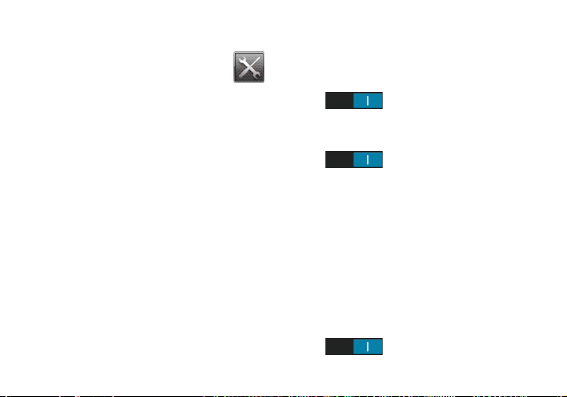
開啟藍牙
1. 滑動主畫面,尋找並點選 圖示以開啟設定應用程式。
2. 將藍牙選項旁的圖示滑動至開啟位置: 。
讓附近裝置偵測到您的手機
1. 將藍牙選項旁的圖示滑動至開啟位置: 。
2. 點選藍牙。
3. 點選螢幕上方的手機名稱,以顯示向附近所有藍牙裝置顯示。要使本
手機無法被尚未配對的裝置偵測到,再次點選其名稱,顯示只向配對
的裝置顯示。
與藍牙裝置建立連線
將本手機與另一台藍牙裝置配對才能與該裝置進行連線。與裝置完成配
對後,它們之間會始終保持配對,直到您取消配對。
1. 將藍牙選項旁的圖示滑動至開啟位置: 。
55

2. 點選藍牙。
3. 您的手機將掃描並顯示範圍內所有可用的藍牙裝置。如果要配對的裝
置不在列表內,請讓該裝置能被您的手機偵測到。如果您的手機在找
到要配對的裝置之前停止掃描,點選搜尋裝置。
4. 點選列表中藍牙裝置的名稱進行配對。
5. 在您的手機上,確認密碼金鑰,然後點選配對。在藍牙裝置上,接受
相同的密碼金鑰可進行配對。
6. 點選該配對的裝置即可與其進行藍牙連線。
取消藍牙裝置的配對
1. 將藍牙選項旁的圖示滑動至開啟位置: 。
2. 點選藍牙。
3. 點選已連接裝置旁邊的圖示 > 解除配對。
56
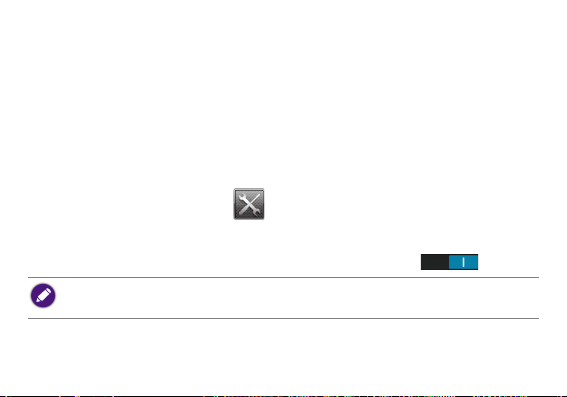
NFC
您的手機支援 NFC (Near Field Communication,近距離通訊)功能,可
與另一個支援 NFC 的裝置進行非接觸式點對點的資料傳輸。
視您手機上安裝的應用程式是否支援而定,可透過 NFC 互相傳輸的資料
包括網頁、照片、聯絡人、影片連結、地圖資訊等應用程式內容。
開啟 NFC
1. 滑動主畫面,尋找並點選 圖示以開啟設定應用程式。
2. 點選更多內容 > 勾選 NFC。
3. 點選 Android Beam > 將開關圖示滑動至開啟位置: 。
若要使用手機的 NFC 功能傳送資料給其他裝置,需開啟 Android Beam 功能。若僅需接
收其他 NFC 裝置傳送過來的資料,可關閉 Android Beam 功能。
57
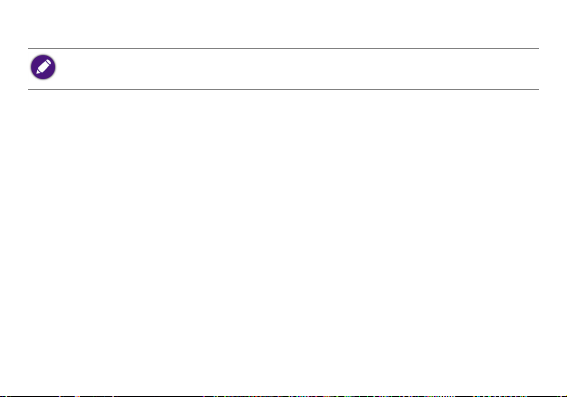
使用 NFC 傳送內容
傳送前,請先確認雙方裝置皆已啟動 NFC 功能,且螢幕是開啟狀態。
1. 在您的手機顯示需要分享的照片、網頁、聯絡人等應用程式內容。
2. 將您的手機背面靠在對方 NFC 裝置背面。
3. 當您的手機靠在對方裝置背面,螢幕畫面即縮小並顯示輕觸即可傳
輸,表示您的手機已經與對方裝置連線配對。
4. 輕觸畫面中央縮圖即可將畫面的內容傳送給對方裝置。
5. 對方裝置會下載您傳送的內容 (如照片),或開啟適當的應用程式顯
示內容 (如開啟瀏覽器載入您傳送來的網頁)。
58
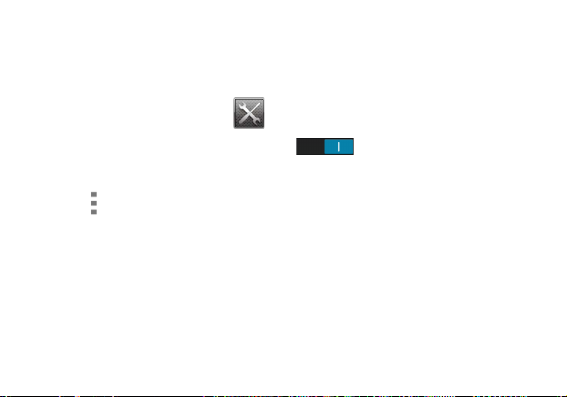
WLAN Direct
WLAN Direct 讓您的手機透過 WLAN 網路與其他支援 WLAN Direct
功能的裝置連線,並透過共用的應用程式傳輸資料。
1. 滑動主畫面,尋找並點選 圖示以開啟設定應用程式。
2. 滑動 WLAN 旁的圖示至開啟位置 以開啟 WLAN 功能。
3. 點選 WLAN。
4. 點選 > WLAN Direct。您的手機會掃描並顯示可用的 WLAN
Direct 裝置。
5. 點選您想要連線的裝置。
6. 當對方裝置接受您的連線邀請,已連線會出現在您連線成功的裝置名
稱下。
59
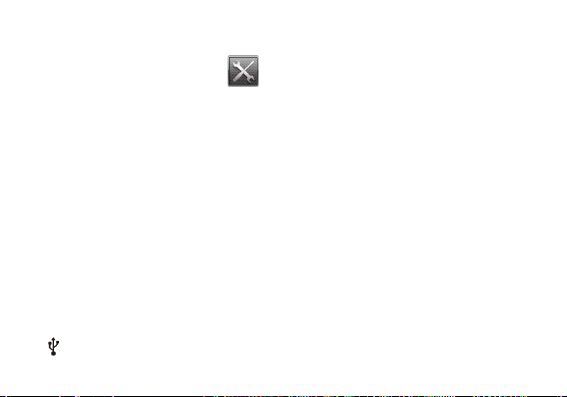
網路共用與可攜式無線基地台
1. 滑動主畫面,尋找並點選 圖示以開啟設定應用程式。
2. 點選更多內容 > 網路共用與可攜式無線基地台。
USB 網路共用
您的電腦可經由 USB 共用手機的行動數據連線。
1. 使用原廠隨附的 USB 連接線將手機連接至電腦。
2. 選擇 USB 網路共用。
可攜式 WLAN 無線基地台
勾選該功能可將手機設定成可攜式 WLAN 熱點,讓其他裝置經由 WLAN
網路分享手機的行動數據連線。
根據數據共用類型而定,狀態列會顯示以下圖示:
• :開啟 USB 網路共用。
60
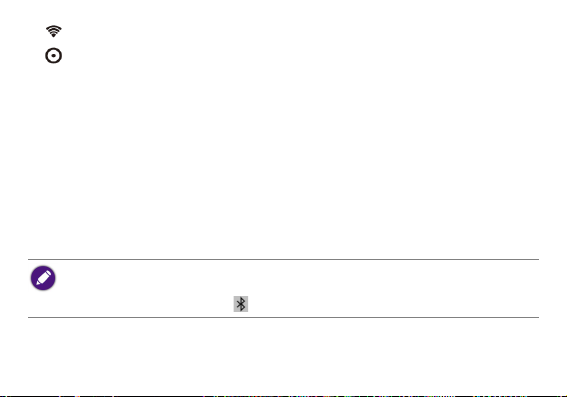
• :開啟可攜式 WLAN 無線基地台。
• :USB 網路共用與可攜式 WLAN 無線基地台都開啟。
設定 WLAN 無線基地台
變更手機的網路 SSID (WLAN 熱點名稱)、安全性加密類型及密碼。
其他裝置需要輸入該選項設定的密碼後,才能連接到您手機所提供的
WLAN 熱點。
藍牙網路共用
勾選該功能可透過藍牙連線,將手機的網際網路連線分享給其他配對的
藍牙裝置。
• 您必須先與其他裝置進行藍牙配對與連線,才能透過藍牙分享網際網路連線。參閱第 54
頁的藍牙。
• 開啟此功能後,狀態列會顯示 。
61
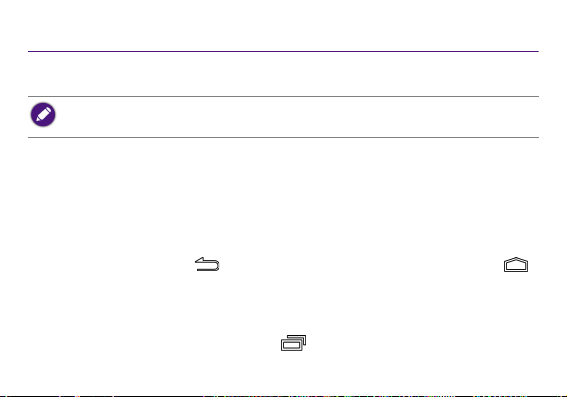
使用應用程式
您的手機已預載多種不同用途的應用程式供您使用。
部分手機預載的應用程式為合約授權應用程式,建議您註冊 Google Play 並在手機登入
Google 帳戶,以隨時取得最新版本程式更新與服務。
開啟應用程式
滑動主畫面,瀏覽並尋找您需要的應用程式,找到後點選應用程式圖示
即可開啟。
關閉使用中的應用程式
點選手機上的返回按鈕 直到退出應用程式,或點選主畫面按鈕
直接返回主畫面。
關閉非使用中的應用程式
1. 點選手機上的最近應用程式按鈕 開啟最近使用的應用程式清單。
62
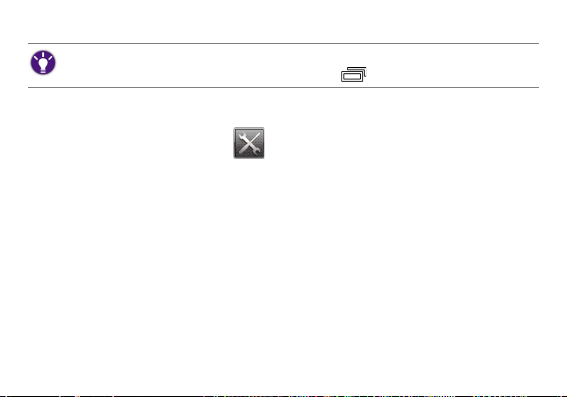
2. 將不需要使用的應用程式向左 / 向右滑動即可關閉。
• 關閉非使用中的應用程式可協助減少電池耗電量。
• 若您尚未開啟過其他程式,點選最近應用程式按鈕 後螢幕不會顯示任何應用程式。
管理應用程式
1. 滑動主畫面,尋找並點選 圖示以開啟設定應用程式。
2. 點選應用程式,再滑動至右側的全部標籤,即可查看手機中所有的應
用程式。
• 若要停用應用程式,請點選該應用程式 > 停用。若要重新啟用,請
點選啟用。
63

• 若要移除應用程式,請點選該應用程式 > 解除安裝,再按照螢幕提
示完成操作。
• 並非所有應用程式都可以停用。
• 某些系統預載的應用程式不可解除安裝,僅可選擇 「停用」。
• 若不小心將系統預載的應用程式移除,則必須到 「設定」應用程式 > 「備份與重設」 >
「恢復原廠設定」中執行 「重設手機」功能,使手機回復為出廠設定才能重新使用該應
用程式。
取得更多應用程式
1. 請點選預設中央主畫面上的 圖示以開啟 Play 商店應用程式。
2. 在 Play 商店中瀏覽或搜尋您需要的應用程式。點選應用程式並閱讀
其相關說明。
3. 若要下載免費應用程式,請點選安裝。若要下載須付費之應用程式,
請點選購買 (有時顯示為售價按鈕)。
4. 點選接受開始下載。
下載完成後,狀態列的通知區域會顯示下載完成圖示 。
64

5. 從主畫面啟動列點選 圖示以開啟新應用程式資料夾,即可看到
您下載的新應用程式。
此為手機預設之資料夾,用於存放您下載的新應用程式。您可從中將
應用程式拖曳到其他您要置放的位置。
• 若要使用 「Play 商店」及其他 Google 應用程式與服務,您必須擁有 Google 帳戶並在
手機登入此帳戶。
• 您自行下載的第三方應用程式會安裝在手機內部儲存空間。
• 下載應用程式前,請確認手機內部儲存空間充足,以免因儲存空間不足無法儲存,導致
下載失敗。
65

電子郵件
滑動主畫面,尋找並點選 圖示以開啟電子郵件應用程式。
使用 「電子郵件」應用程式之前,請確認:
• 您的手機已連線至網際網路。詳情參閱第 35 頁的網際網路連線。
• 您已在手機新增電子郵件帳戶。詳情參閱第 37 頁的新增帳戶。
傳送電子郵件
1. 點選畫面左上角的收件匣,開啟您的電子郵件帳戶 / 郵件資料夾清
單。
2. 點選您需要使用的電子郵件帳戶。
3. 點選 撰寫郵件。
4. 在收件者欄位中輸入收件者的電子郵件地址;或點選 > 勾選
聯絡人 > 確定。
5. 在主旨欄位輸入郵件標題。
66

6. 在撰寫電子郵件欄位撰寫郵件內容。
7. 若要執行進一步的操作 (如加入附件),點選螢幕上方的 > 附加檔
案。
8. 點選 傳送電子郵件。
閱讀電子郵件
1. 點選畫面左上角的收件匣,開啟您的電子郵件帳戶 / 郵件資料夾清
單。
2. 在清單上,點選您要查看的電子郵件帳戶 / 郵件資料夾。
3. 點選 > 重新整理,可重新載入電子郵件。
4. 螢幕顯示該資料夾的郵件清單後,您可以:
• 點選所需的電子郵件即可閱讀其內容。
• 點選 / 將郵件標示為已加星號內容或取消星號標示。
67

• 點選郵件標題上,代表寄件人名稱的第一個字母方塊 (如 ),
或按住電子郵件標題,可再點選:
/ :使郵件狀態變更為已讀 / 未讀取。
:將郵件移動至另一個資料夾。
:刪除郵件。
68

相機
若要使用相機功能,從主畫面啟動列點選 圖示,以開啟相機應用程
式。
您也可以從鎖定畫面中開啟 「相機」應用程式。
使用取景器 (自動模式)
• 點選 切換前置相機鏡頭與主相機鏡頭。
• 在取景器畫面上展開雙指可放大,收攏雙指可縮小。
• 將相機對準要拍攝的主體,在自動調整對焦後,點選快門鈕圖示
拍照。
按音量上鍵或音量下鍵也可按下快門拍照。
69

• 拍照時可以設定以下對焦模式:
:讓您輕觸螢幕點選要對焦的位置。對焦完成後相機會自動拍
照。
:讓您輕觸螢幕點選要對焦的位置。對焦完成後,請立即點選
快門鈕圖示 拍照。
• 點選 :開始錄影;錄影時點選 暫停錄影。
• 點選 :停止錄影。
• 錄影時可以設定以下對焦模式:
:錄影時相機會自動對焦。
:讓您輕觸螢幕點選要對焦的位置。
錄影時,點選快門鈕圖示 可對主體拍攝靜態照片。
70
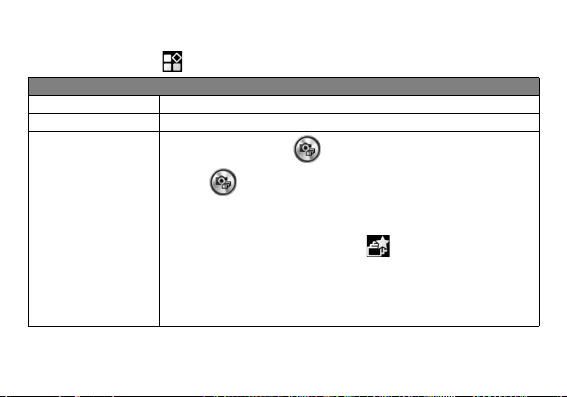
其他拍攝模式操作
在取景器畫面點選 可切換到其他拍照與錄影模式:
相片
高感光 提高相機感光度,適合在夜晚或四周光源昏暗的地方拍照。
微笑 開啟人臉微笑功能,相機取景器偵測到人臉微笑即立刻拍照。
快速連拍
1. 在取景器畫面按住 不放開始連續快速拍照數張照片,
放開 即可停止拍照。
2. 連拍完成後:
滑動照片或點選照片縮圖可檢視照片。若您連拍時開啟
選取最佳相片模式 (由圖示 表示),相機會自動選
取最佳照片 (最佳照片縮圖會以星號表示)。
按住照片縮圖 > 點選儲存所選,可選取您認為最佳的照
片儲存,並刪除其他連拍。按住已選取的縮圖可取消選
取。
71
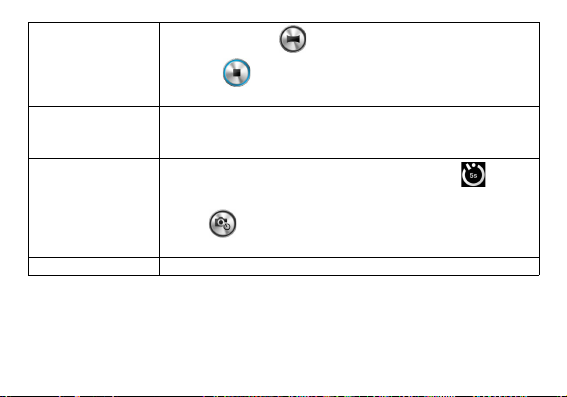
全景
在取景器畫面點選 後,可開始緩慢挪動手機進行取景動
作,點選 可停止取景,手機即自動進行全景成像作業。
HDR 高動態範圍 拍攝場景同時出現過亮和過暗處,例如逆光拍照,可開啟
HDR (High Dynamic Range,高動態範圍攝影)模式,提高捕
捉亮部與暗部細節。
計時器
1. 開啟倒數計時功能,點選取景器畫面中央圖示 可切換
倒數秒數為 5、10、15 秒鐘。
2. 點選 或音量上鍵 / 下鍵後,取景器畫面即顯示秒數倒
數,倒數完成即拍照。
消除雜訊 可減少拍照畫面的暗點或亮點等雜訊。
72
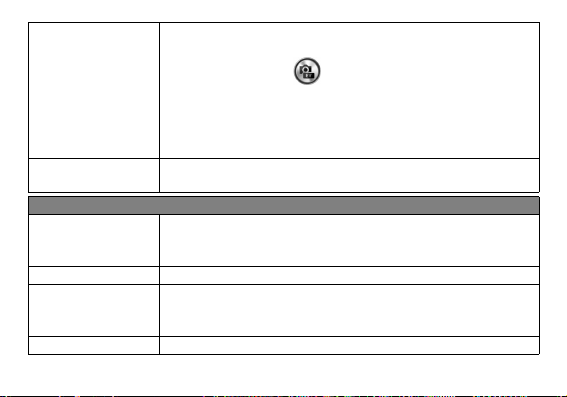
曝光補償 調整曝光過度或不足的亮度需求,曝光補償增加可讓影像明
亮,曝光補償減少可讓影像暗沉。
1. 在取景器畫面點選 後,相機會自動拍攝三張不同曝光
值的照片:EV 0 (依據拍照影像調整出最佳曝光值,照片
縮圖以星號表示)、EV +1、EV -1。
2. 按住照片縮圖 > 點選儲存所選,可選取您認為最佳的照片
儲存,並刪除其他照片。按住已選取的縮圖可取消選取。
聲控 讓您使用聲控方式操控相機快門,對著手機說出可辨識的詞
彙如 「照相」等,相機即自動拍照。
影片
縮時攝影 畫面拍攝頻率設定在遠低於一般觀看連續畫面所需頻率,播
放時會產生時間快速流逝的效果,可運用在拍攝日出 / 日落、
車流,或植物生長等。
慢動作 讓影片呈現慢動作播放的效果。
HDR 高動態範圍 拍攝場景同時出現過亮和過暗處,例如逆光拍照,可開啟
HDR (High Dynamic Range,高動態範圍攝影)模式,提高捕
捉亮部與暗部細節。
防手震 攝影時降低手部晃動的影響。
73
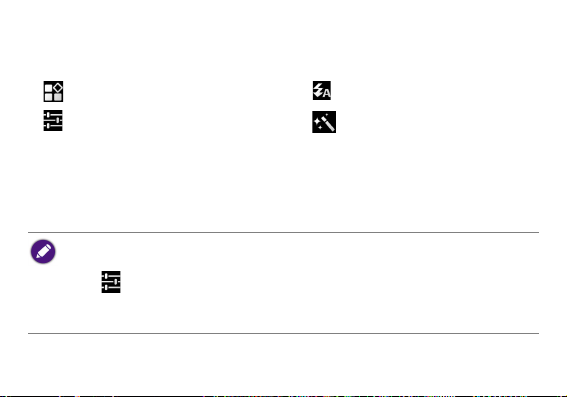
相機設定
在取景器畫面可點選以下圖示進行操作:
切換拍攝模式。 選擇閃光模式。
調整相機設定,例如解析度、
場景模式、人臉偵測等。
選擇濾鏡效果。
檢視已拍攝的照片 / 影片
1. 在取景器畫面上,向左滑開取景器可檢視已拍攝的照片或影片。
2. 向右滑開照片可回到取景器畫面。
• 依據預設,手機尚未插入 microSD 卡時,拍攝的照片 / 影片會儲存在手機內部儲存空間。
若手機中已插入 microSD 卡,拍攝的照片 / 影片會儲存在 microSD 卡。
• 點選 >「儲存空間」可選擇拍攝的照片 / 影片的儲存位置:
「內部儲存空間」:手機的內部儲存空間。
「SD 卡」:microSD 卡。
74
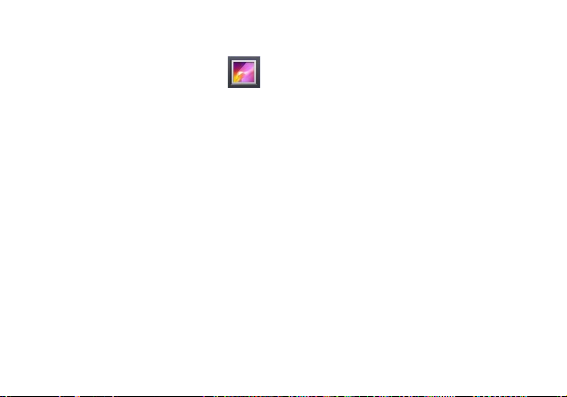
圖片庫
1. 滑動主畫面,尋找並點選 圖示以開啟圖片庫應用程式。
2. 點選畫面左上角的標籤,選擇照片 / 影片分類的方式 (如相簿、位
置、時間、人物、標記等)。
3. 點選所需的照片 / 影片分類縮圖。
4. 點選照片 / 影片縮圖以進行檢視。
若要縮放,可快速點按兩下使照片放大,再快速點按兩下使其縮小。
也可以在畫面上展開雙指使照片放大,或收攏雙指使其縮小。
75
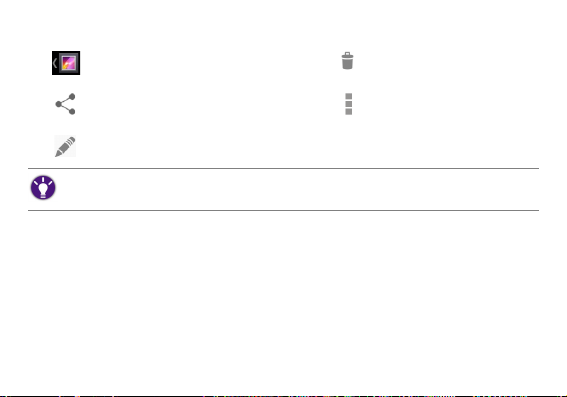
5. 您可以點選畫面頂端的圖示執行以下操作:
返回至相簿 / 縮圖檢視。 刪除照片 / 影片。
透過可用的應用程式傳送 / 分享。
進行多項照片編輯動作,如套用效
果、加上邊框、裁剪等。
如需擷取手機螢幕上顯示的畫面,請同時按下電源鍵與音量下鍵。手機螢幕截圖將儲存在
「圖片庫」 > 「相簿」標籤中的 「螢幕擷取畫面」資料夾。
76
可進行投影播放、編輯、旋
轉、裁剪,或將圖片設為桌
布或聯絡人相片等。
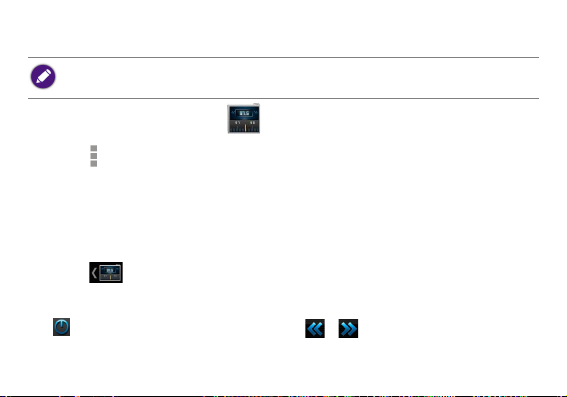
收音機
您必須先將原廠隨附的耳機插入手機的耳機插孔,才能使用 「收音機」應用程式。收音機
須使用耳機作為其天線。
1. 滑動主畫面,尋找並點選 圖示以開啟收音機應用程式。
2. 點選 > 立即掃描 > 立即掃描,以自動掃描可供收聽的頻道。
掃描完成後,螢幕會顯示可供收聽的頻道列表。
• 請點選您要收聽的頻道。頻道名稱旁會顯示播放圖示,表示您正在
收聽的頻道。
• 若要將頻道加入預設頻道,請點選該頻道旁的星號圖示。
3. 點選 返回收音機播放器畫面。
在收音機播放器畫面中可進行以下操作:
開啟 / 關閉收音機。
77
切換可用頻道。
/
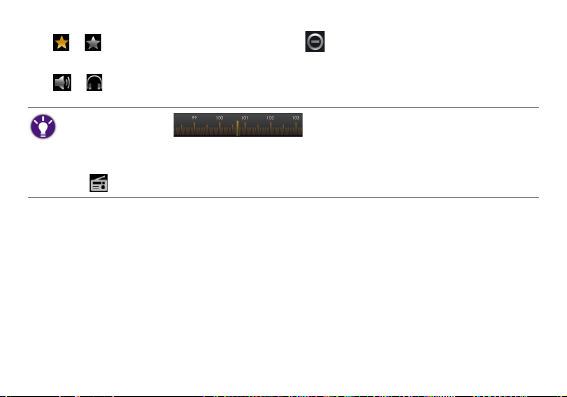
將目前的頻道加入預設頻
/
道,或從預設頻道移除。
在擴音器與耳機間切換聲音
/
輸出。
• 您也可以拖曳滑桿 ,以手動的方式調到收音機調頻中的任一頻
率
• 關閉收音機程式畫面,可將收音機當作背景音樂播放,螢幕頂端狀態列的通知區域會顯
示 。將狀態列向下拖曳開啟 「通知」面板,可點選收音機控制鍵操作收音機。
78
將頻道從預設頻道中移除。
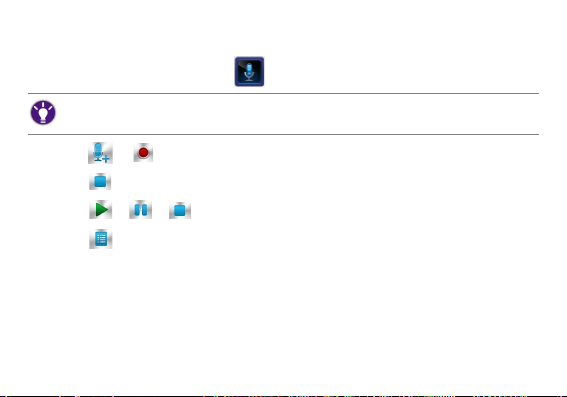
錄音程式
1. 滑動主畫面,尋找並點選 圖示以開啟錄音程式應用程式。
螢幕可能會出現此應用程式的使用方法簡介。請滑動畫面,閱讀完後即可開始使用。
2. 點選 > 開始錄音。
3. 點選 停止錄音。螢幕會顯示錄音檔的儲存位置。
4. 點選 / / 分別可播放、暫停、停止播放錄音檔。
5. 點選 可查看所有錄音檔列表。
79
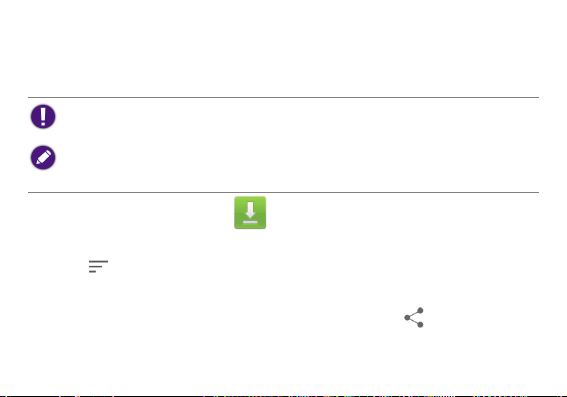
下載
您可以使用下載應用程式查看和管理從手機應用程式下載的項目,例如:
圖片、音樂、影片、文件等。
• 執行下載功能之前,請確認手機內部儲存空間充足,以免因空間不足無法儲存檔案,導
致下載失敗。
• 下載的檔案會儲存於手機的內部儲存空間。
• 視下載來源與所用協定而異,您下載的檔案可能會顯示於 「下載」或 「ES 文檔瀏覽器」
應用程式中。
1. 滑動主畫面,尋找並點選 圖示以開啟下載應用程式。
2. 從下載列表中點選已下載檔案的標題即可查看。
3. 點選 可切換檔案排序方式。
4. 按住您要管理的檔案項目,可執行以下動作:
• 若要使用應用程式傳送 / 分享下載的檔案,點選 。
80

• 若要刪除已選取項目,點選 。
您也可用以下方式刪除下載的檔案:
• 點選預設中央主畫面上的 「BenQ 嚴選」 > 「ES 文檔瀏覽器」,在 「0」 >
「Download」資料夾中,點選並按住您要刪除的檔案直到已選取核取方塊,再點選 「刪
除」 > 「確定」。(某些第三方應用程式已設計為將下載的檔案或資料儲存在該應用程式
所指定的位置。請以實際情況為準。)
• 將手機連接至電腦,直接在 「內部儲存空間」 > 「Download 」資料夾中刪除您下載的
檔案。
時鐘
滑動主畫面,尋找並點選 圖示以開啟時鐘應用程式。
設定鬧鐘
1. 點選 。
2. 點選預設鬧鐘組所顯示的時間,或點選 增加新的鬧鐘組。
81
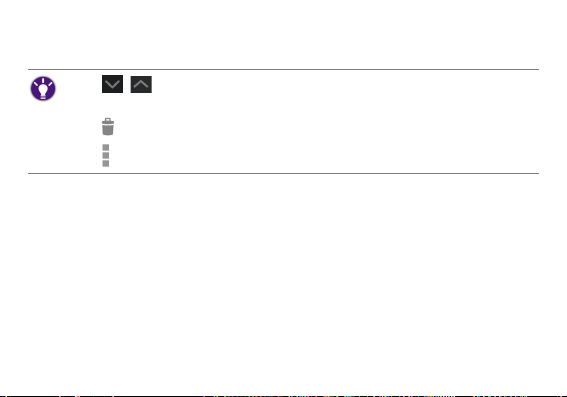
3. 在虛擬時鐘圖案上,點選或拖曳指針以調整鬧鐘時間,再點選完成。
4. 在鬧鐘設定畫面上,可設定鬧鐘重複日,鈴聲或震動等。
• 點選 /可開啟 / 關閉鬧鐘設定畫面。
• 若要直接啟動 / 關閉已設定好的鬧鐘組,滑動該鬧鐘項目旁的圖示至開啟 / 關閉位置。
• 點選 可刪除已設定之鬧鐘組。
• 點選 >「設定」,可設定鬧鐘鈴聲響起多久時間後停止、延後時間長度等。
82

顯示時鐘
若要設定 「時鐘」應用程式顯示的裝置時間與日期,請至 「設定」應用程式 > 「日期與時
間」。參閱第 99 頁的日期與時間。
1. 點選 。
2. 點選 可讓時鐘畫面同時顯示在其他時區城市的當地時間。
當時鐘畫面出現時,點選 >「夜間模式」,可使螢幕變暗僅顯示時間。再點觸螢幕可變
亮恢復一般顯示模式。
使用倒數計時器
1. 點選 。
2. 在輸入時間畫面,設定倒數計時的時間長度。
3. 點選開始。螢幕即顯示虛擬倒數計時器圖案,並顯示進行中的倒數時
間。
83

• 點選倒數計時器圖案可暫停 / 恢復倒數計時。
• 倒數進行時,點選 一次,可將倒數時間延長一分鐘。
• 倒數暫停時,點選 可重新倒數。
• 點選 可設定多組倒數計時。
• 點選倒數計時器圖案上的 可輸入該組倒數計時標籤;點選 可刪除該組倒數計
時。
使用碼表
1. 點選 顯示虛擬碼表圖案。
2. 點選碼表圖案可啟動碼表計時 / 暫停碼表。
3. 碼表啟動後,可點選 紀錄多組測速時間。
84

計算機
1. 滑動主畫面,尋找並點選 圖示以開啟計算機應用程式。
2. 點選螢幕上的按鍵執行運算。
點選 可清除紀錄或切換 「進階模式」、「基本模式」。
其他設定
透過以下任一方式可開啟設定應用程式:
• 滑動主畫面,尋找並點選 圖示。
• 從螢幕頂端狀態列向下拖曳開啟 「通知」面板,點選 > 設定。
• 在主畫面按住手機的最近應用程式按鈕 > 設定。
85

音效
調整音量、鈴聲、音效及震動等設定。
顯示
亮度
拖曳滑桿可調整螢幕亮度。若點選自動,可讓手機的環境光源感測器依
據當前環境光線自動調整螢幕亮度。
調低亮度可以盡量減少電池的耗電量。
低藍光模式
您可依照使用需求將手機螢幕調整到適當的低藍光模式,以降低螢幕發
出的藍光,減緩眼睛疲勞感。
• 關閉:關閉低藍光模式。
• 多媒體:開啟適用於檢視多媒體檔案的低藍光模式。
• 網頁瀏覽:開啟適用於網頁瀏覽的低藍光模式。
86
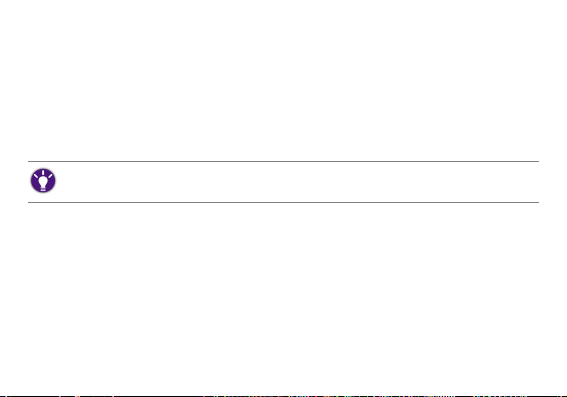
• 閱讀:開啟適用於閱讀電子書或文件的低藍光模式。
桌布
從各種桌布來源選取您想要更換的桌布。
休眠
選擇手機自動關閉螢幕進入休眠之前,在沒有任何操作的情況下,螢幕
保持點亮的閒置時間長度。
選擇最短的休眠時間可以盡量減少電池的耗電量。
螢幕保護程式
• 您可以設定手機進入休眠時,螢幕會自動顯示的螢幕保護程式內容,如
相簿或時鐘。
• 點選螢幕保護程式開啟時間,可以設定手機安置於座架上或充電期間,
才會在休眠時開啟螢幕保護程式功能。
87
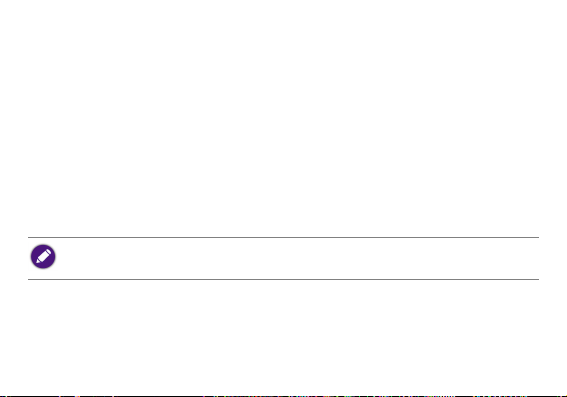
字型大小
調整字型顯示大小。
閃爍燈光通知
手機收到應用程式的事件通知時,LED 指示燈會依據程式指定的燈號顏
色,閃爍對應的紅綠藍三原色燈號之一。若程式無指定燈號顏色,或者
指定的顏色是紅綠藍三原色之外的顏色,則收到通知時 LED 指示燈一律
閃爍藍色燈。
投放螢幕
您可開啟無線螢幕分享功能,讓手機連線到支援該功能的顯示裝置如電
視或螢幕,即可在連線的裝置播放手機內容。
與手機搭配使用支援 Miracast 無線畫面投射技術的螢幕分享顯示裝置,需配備無線螢幕分
享轉接器並進行相關設定。如需更多資訊,請參閱無線螢幕分享轉接器的說明文件。
G-sensor 校正
讓您調校手機的重力感應器 (G Sensor),避免發生偏移。
1. 將手機置放於平坦的表面上。
88
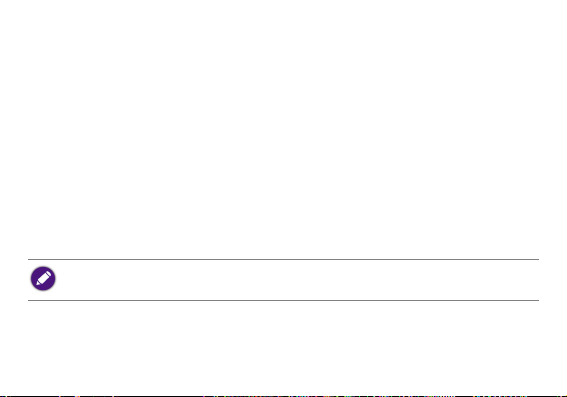
2. 點選開始校正。
手勢
雙擊喚醒螢幕
螢幕關閉時,單指雙擊螢幕中央區域可開啟螢幕。
翻轉靜音
來電鈴聲響起時,翻轉手機可將鈴聲靜音。
儲存空間
檢視手機內部儲存空間與 microSD 卡的使用情形,包括顯示其個別的總
空間,以及剩餘可用空間。
某些應用程式會將下載的檔案或資料儲存在該應用程式所指定的位置。請以實際情況為準。
• 卸載 SD 卡:在取出手機中的 microSD 卡之前,請先點選此選項並按照
螢幕提示完成操作,才能安全地移除 microSD 卡。
89
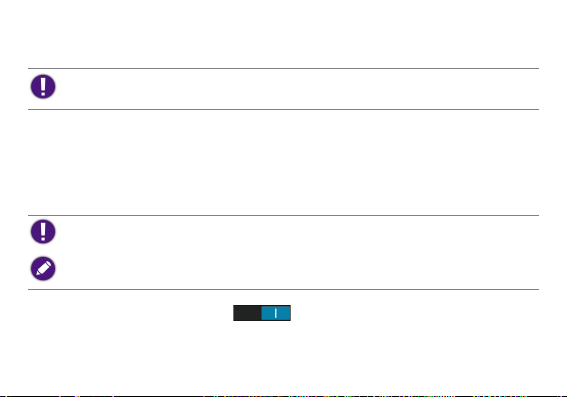
• 清除 SD 卡:若要清除 microSD 卡的所有資料 (包括音樂和相片等),
請點選清除 SD 卡並按照螢幕提示完成操作。
資料一旦刪除後即無法復原,建議您先將重要資料備份至電腦或外接式硬碟後,再執行上
述清除操作。
定位
經過您的同意手機會透過 WLAN、行動網路、Google 定位服務或 GPS 衛
星定位,判斷與收集您的匿名位置資訊。為了判讀您目前的位置,某些
應用程式需要存取您手機上的匿名位置資訊。
若對於存取您的位置資訊有隱私或安全方面的考量,可選擇停用定位服務。
停用定位服務後,則無法使用某些需要位置資訊的功能。
1. 請將定位開關滑動至開啟 位置。
2. 定位服務開啟後,可進行以下設定:
90
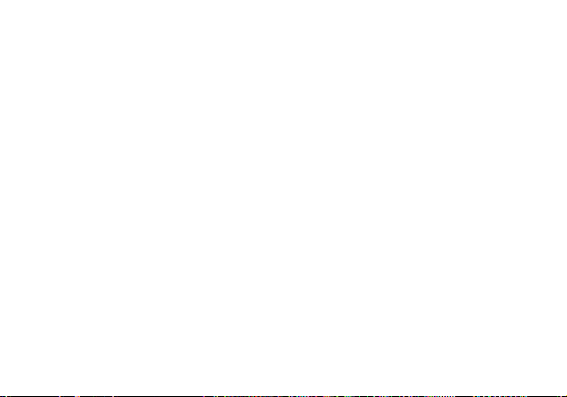
模式
• 高度精確:使用 GPS、WLAN 及行動網路判斷與收集您手機的位置資
訊。使用此模式需同時允許 Google 定位服務收集您的匿名位置資訊。
• 節約耗電量:使 用 WLAN 及行動網路判斷與收集您手機的位置資訊。使
用此模式需同時允許 Google 定位服務收集您的匿名位置資訊。
• 僅限裝置:僅使用 GPS 判斷與收集您手機的位置資訊。
最近的定位要求
顯示目前使用您位置資訊的應用程式,與應用程式可存取的資訊項目。
Google 位置回報
• 位置回報:開啟此功能允許 Google 追蹤與使用您手機的最新位置資訊,
並將這些資訊與您的 Google 帳戶建立關聯性。
• 定位紀錄:開啟此功能允許 Google 儲存您的定位紀錄。
91
